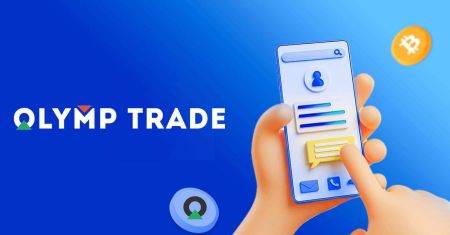Sådan åbner du en konto og indsætter penge hos Olymptrade
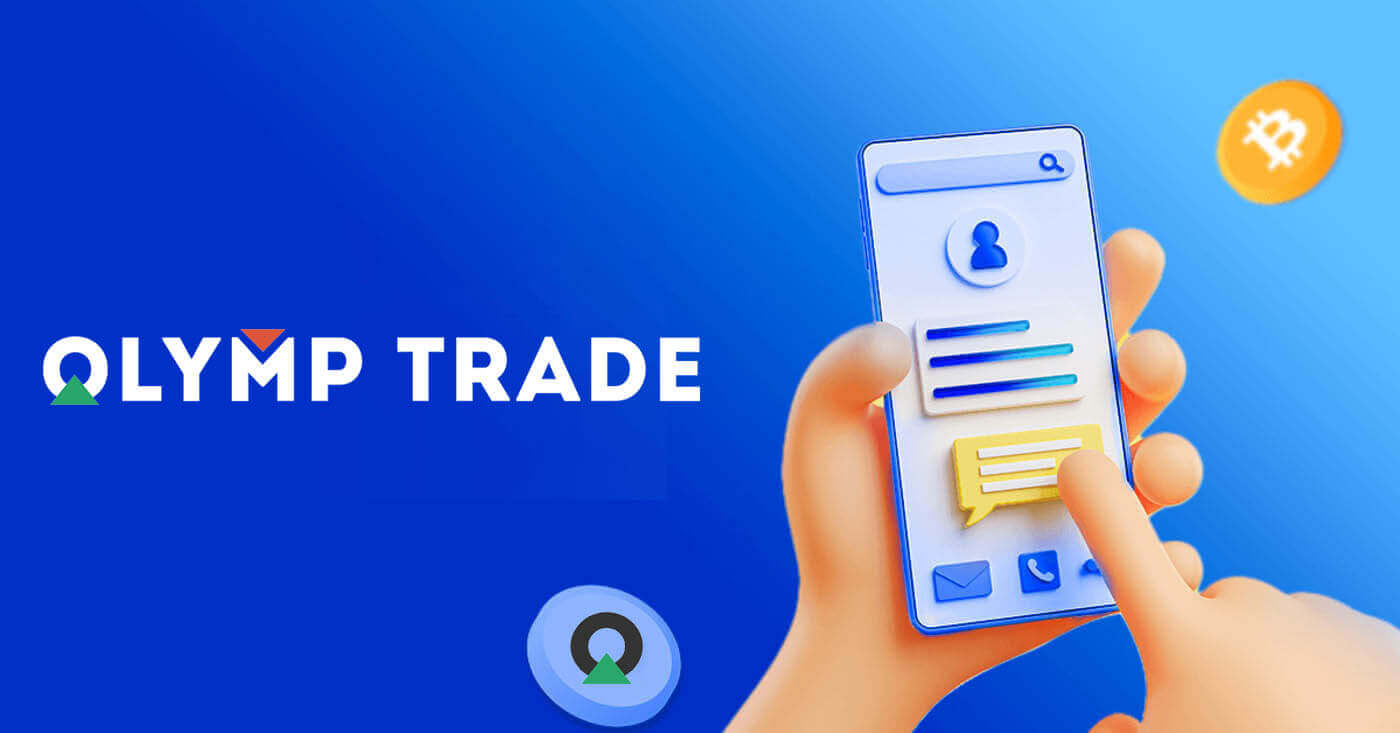
Sådan åbner du en konto hos Olymptrade
Sådan åbner du en konto med en e-mail
1. Du kan tilmelde dig en konto på platformen ved at klikke på knappen " Registrering " i øverste højre hjørne. 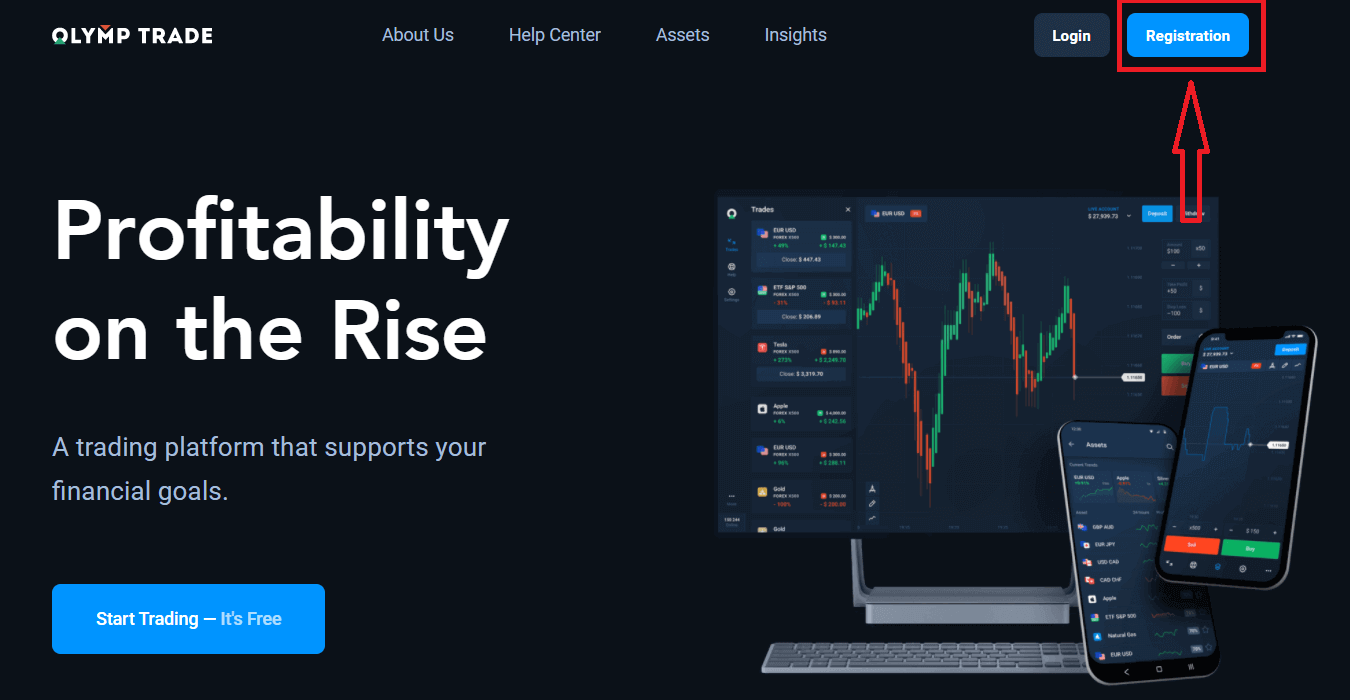
2. For at tilmelde dig skal du udfylde alle nødvendige oplysninger og klikke på knappen " Registrer ".
- Indtast en gyldig e- mailadresse.
- Opret en stærk adgangskode .
- Vælg kontovaluta: (EUR eller USD)
- Du skal også acceptere serviceaftalen og bekræfte, at du er myndig (over 18 år).
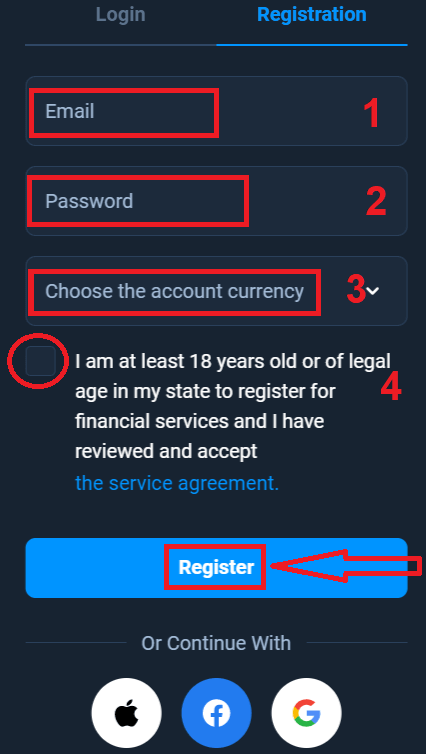
Tillykke! Du har registreret dig. For det første hjælper vi dig med at tage dine første skridt på vores online handelsplatform, klik på "Start træning" for at få et hurtigt overblik over Olymptrade. Hvis du ved, hvordan du bruger Olymptrade, skal du klikke på "X" i øverste højre hjørne.
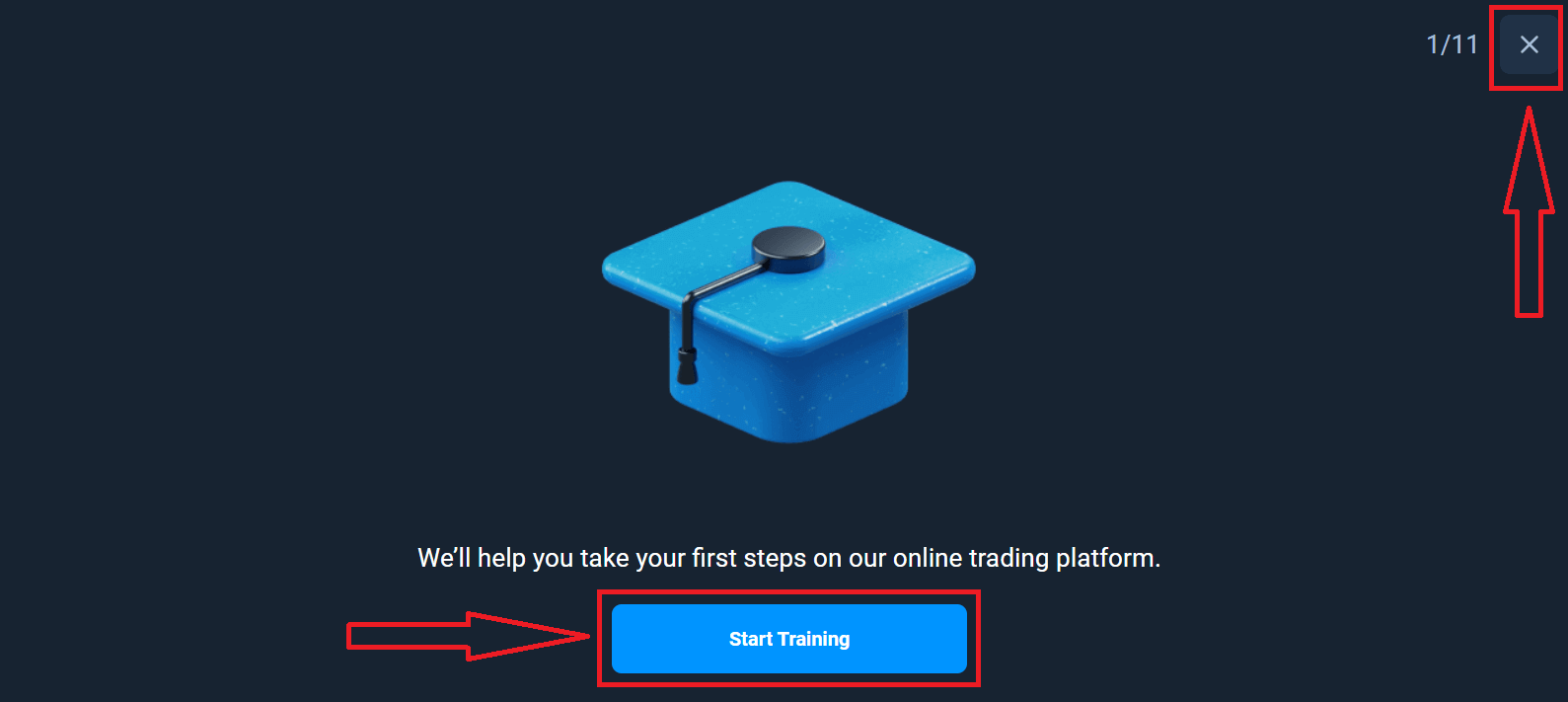
Nu er du i stand til at begynde at handle, du har $10.000 på demokonto. En demokonto er et værktøj til dig til at blive fortrolig med platformen, øve dine handelsfærdigheder på forskellige aktiver og afprøve ny mekanik på et realtidsdiagram uden risici.
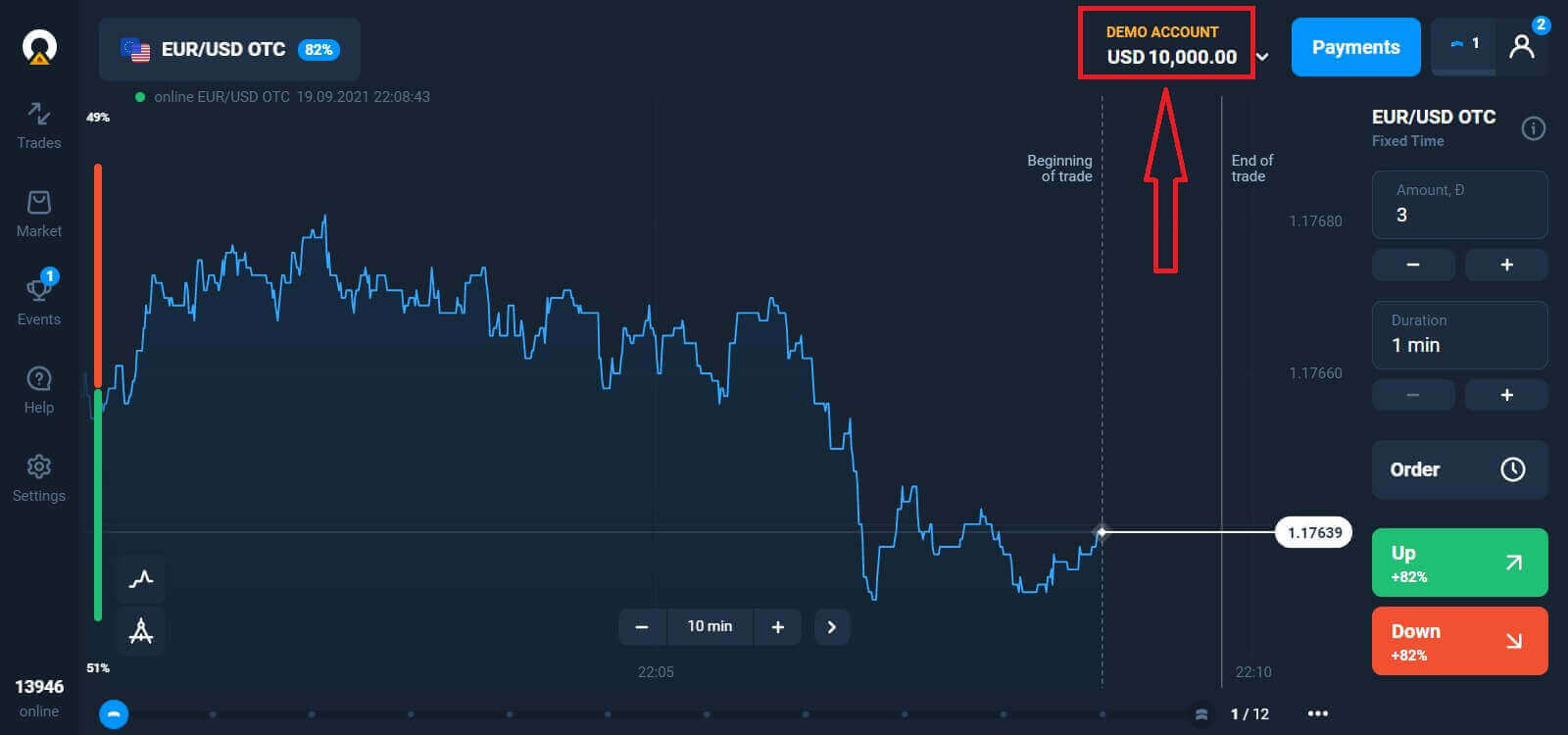
Du kan også handle på en rigtig konto efter indbetaling ved at klikke på den live-konto, du ønsker at fylde op (i menuen "Konti"),
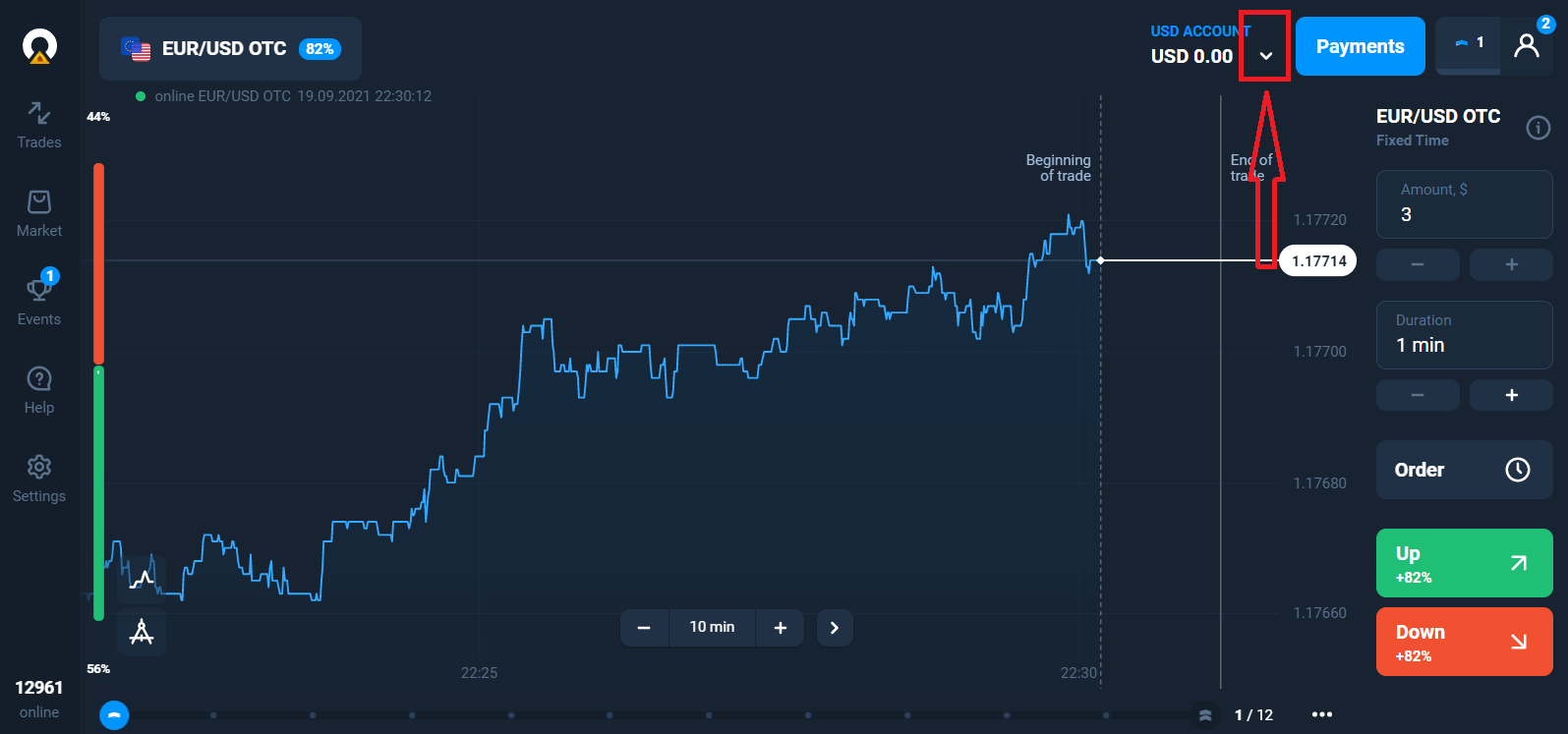
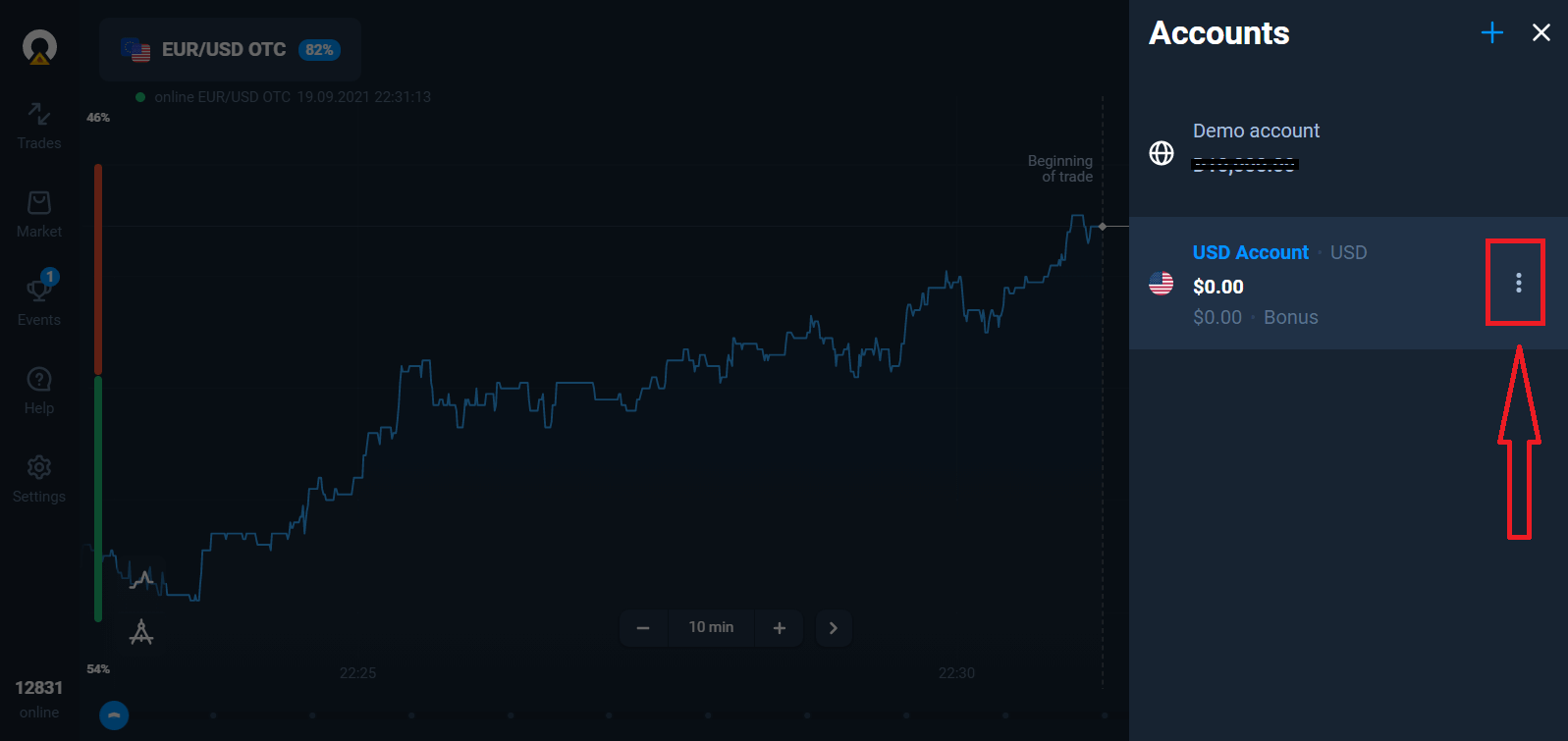
vælge "Indbetaling" og derefter vælge beløb og betalingsmetode.
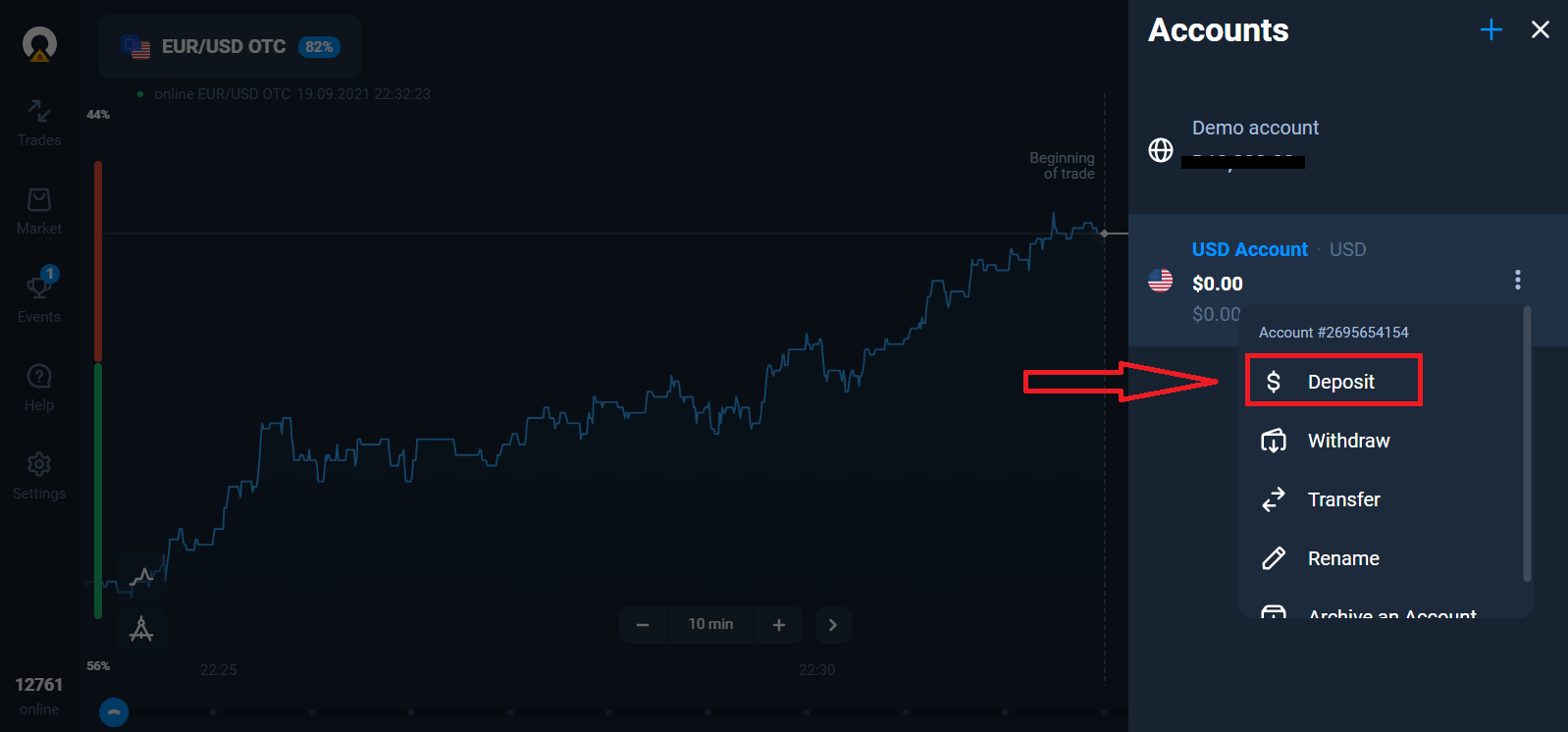
For at starte Live handel skal du foretage en investering på din konto (minimumsindbetalingsbeløbet er 10 USD/EUR).
Sådan laver du et indskud i Olymptrade
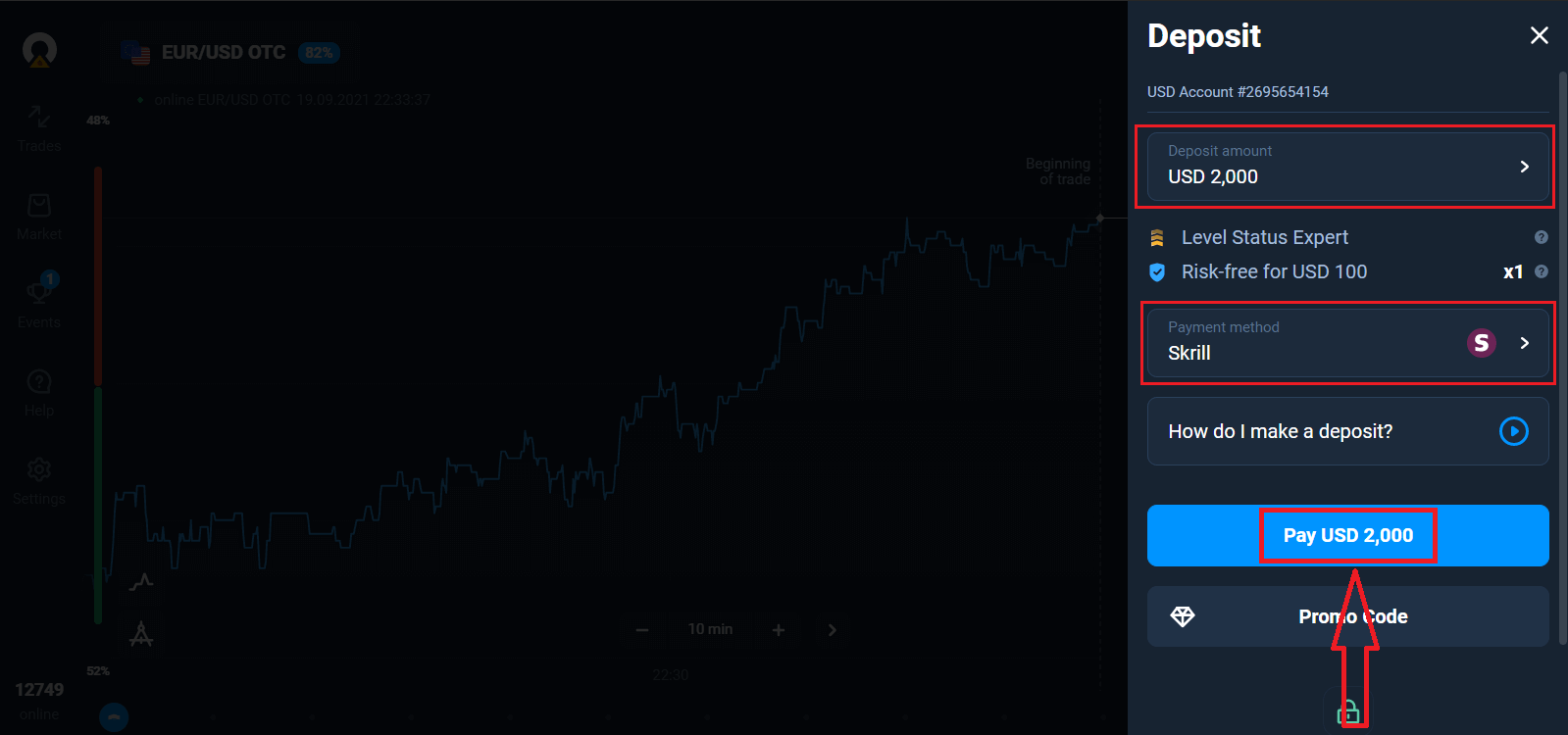
Til sidst får du adgang til din e-mail, Olymptrade sender dig en bekræftelsesmail. Klik på knappen "Bekræft e-mail" i den mail for at aktivere din konto. Så du er færdig med at registrere og aktivere din konto.
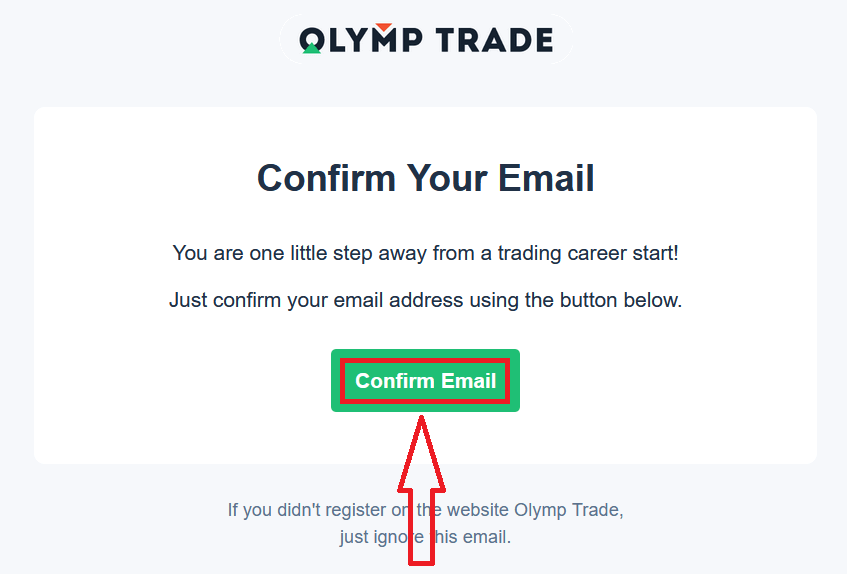
Sådan åbner du en konto med en Facebook-konto
Du har også en mulighed for at åbne din konto via Facebook-konto, og du kan gøre det i nogle få enkle trin: 1. Klik på Facebook -knappen
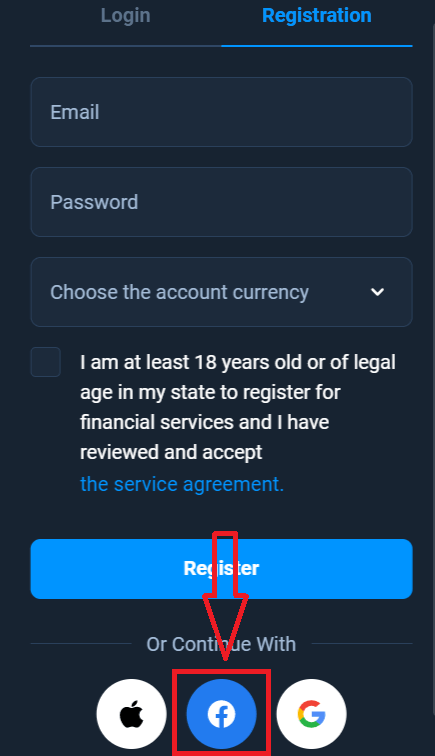
2. Facebook-loginvinduet åbnes, hvor du skal indtaste din e-mailadresse, som du bruges til at registrere på Facebook
3. Indtast adgangskoden fra din Facebook-konto
4. Klik på "Log ind"
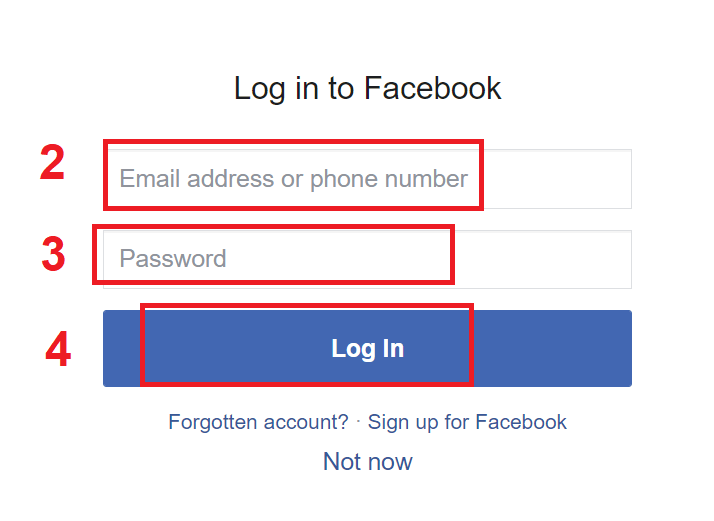
Når du har klikket på knappen "Log ind", anmoder Olymptrade om adgang til: Dit navn og profilbillede og e-mailadresse. Klik på Fortsæt...
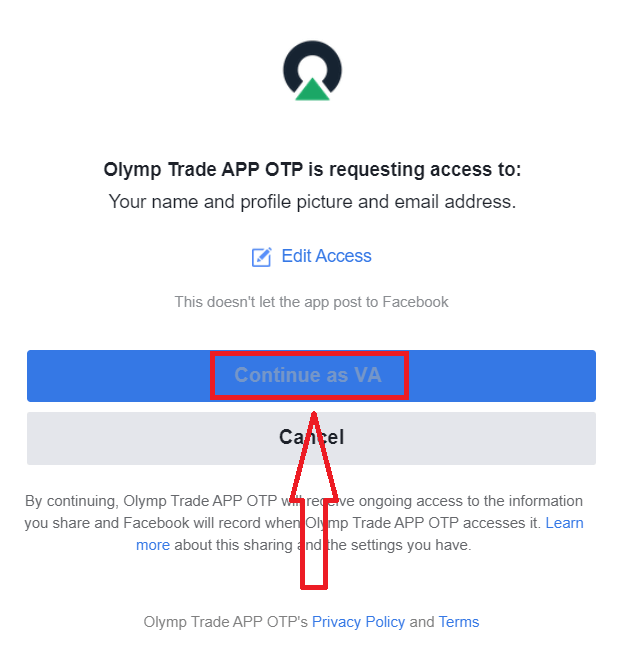
Derefter bliver du automatisk omdirigeret til Olymptrade-platformen.
Sådan åbner du en konto med en Google-konto
1. For at tilmelde dig med en Google-konto skal du klikke på den tilsvarende knap i registreringsformularen. 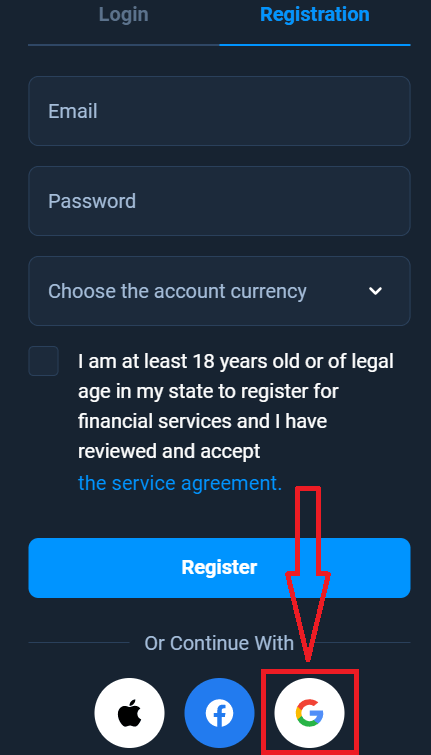
2. Indtast dit telefonnummer eller din e-mail i det nyligt åbnede vindue, og klik på "Næste".
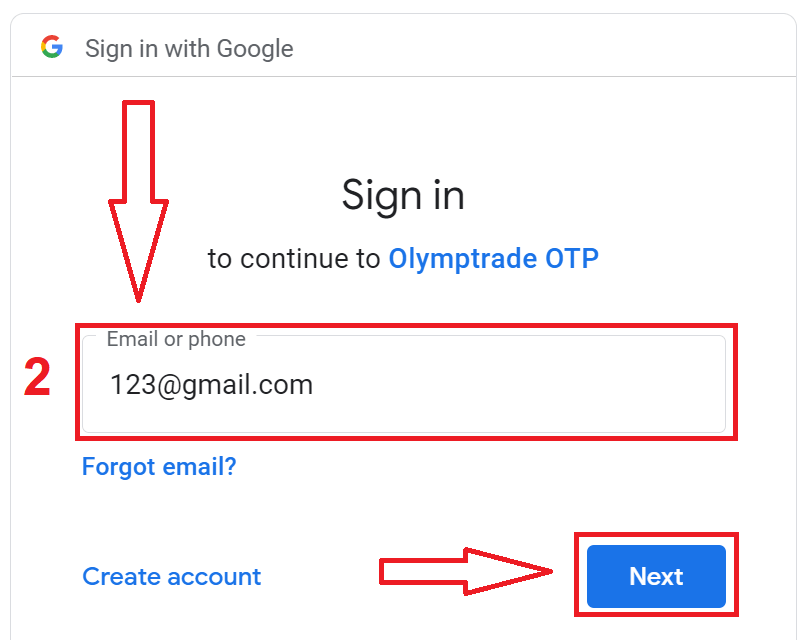
3. Indtast derefter adgangskoden til din Google-konto, og klik på "Næste".
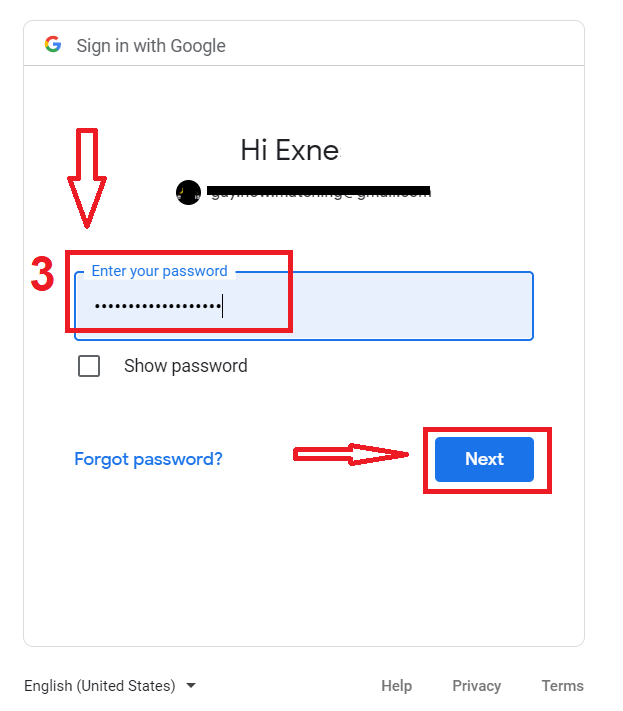
Derefter skal du følge instruktionerne sendt fra tjenesten til din e-mailadresse.
Sådan åbner du en konto med et Apple-id
1. For at tilmelde dig med et Apple ID skal du klikke på den tilsvarende knap i registreringsformularen.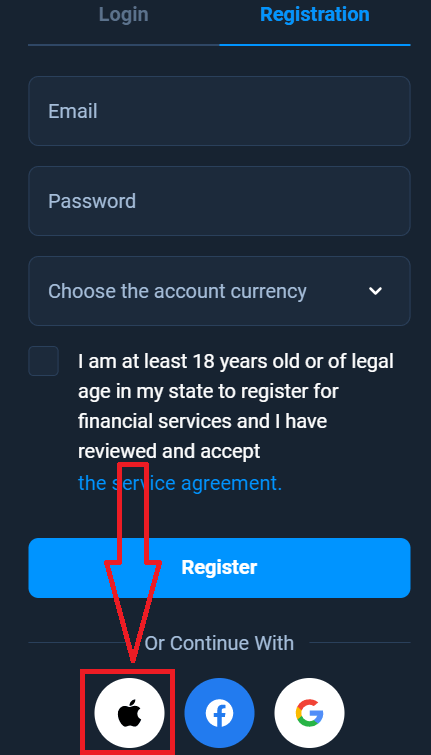
2. Indtast dit Apple-id i det nyligt åbnede vindue, og klik på "Næste".
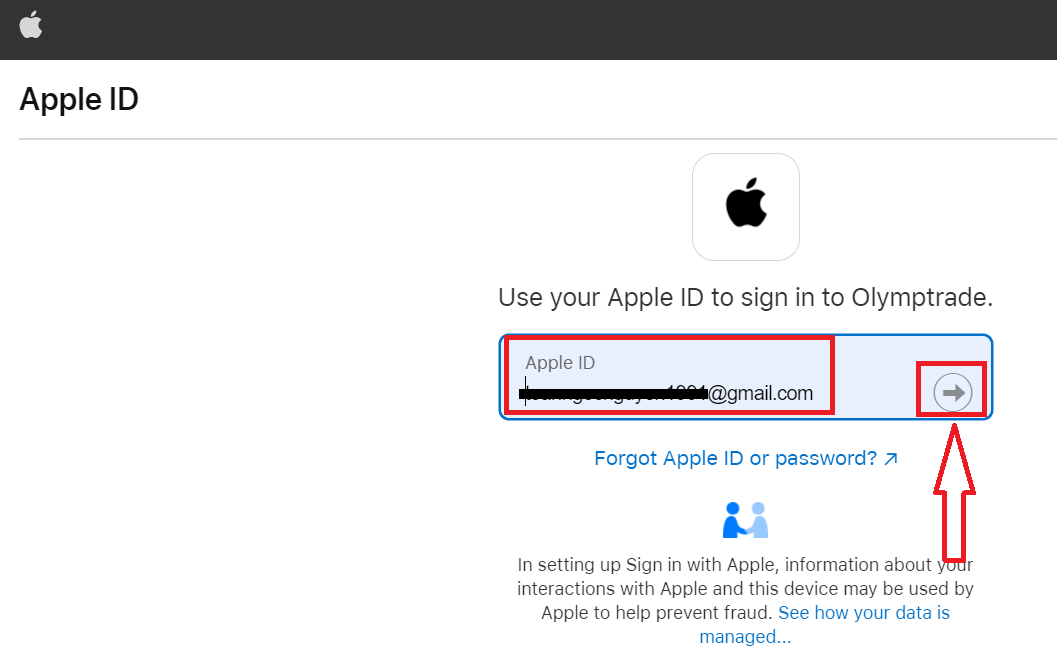
3. Indtast derefter adgangskoden til dit Apple ID, og klik på "Næste".
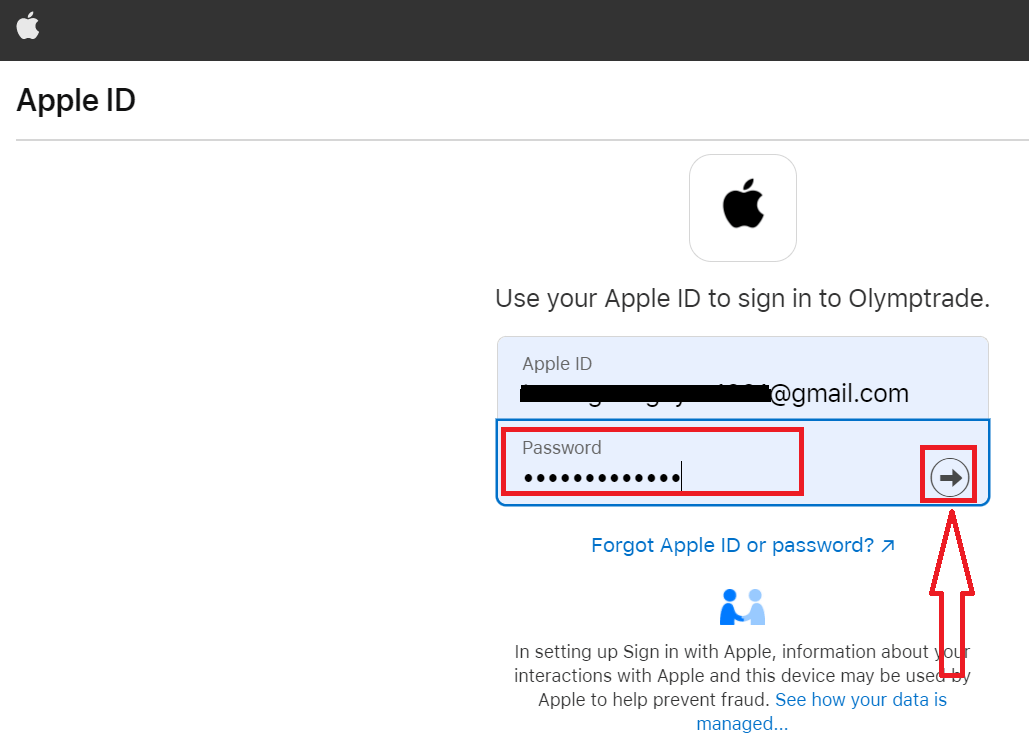
Følg derefter instruktionerne sendt fra tjenesten, og du kan begynde at handle med Olymptrade
Åbn konto på Olymptrade iOS-appen
Hvis du har en iOS-mobilenhed, skal du downloade den officielle Olymptrade-mobilapp fra App Store eller her . Du skal blot søge efter "Olymptrade - Online Trading" app og downloade den på din iPhone eller iPad. Den mobile version af handelsplatformen er nøjagtig den samme som webversionen af den. Derfor vil der ikke være nogen problemer med handel og overførsel af midler. Desuden anses Olymptrade handelsapp til iOS for at være den bedste app til online handel. Dermed har den en høj rating i butikken.
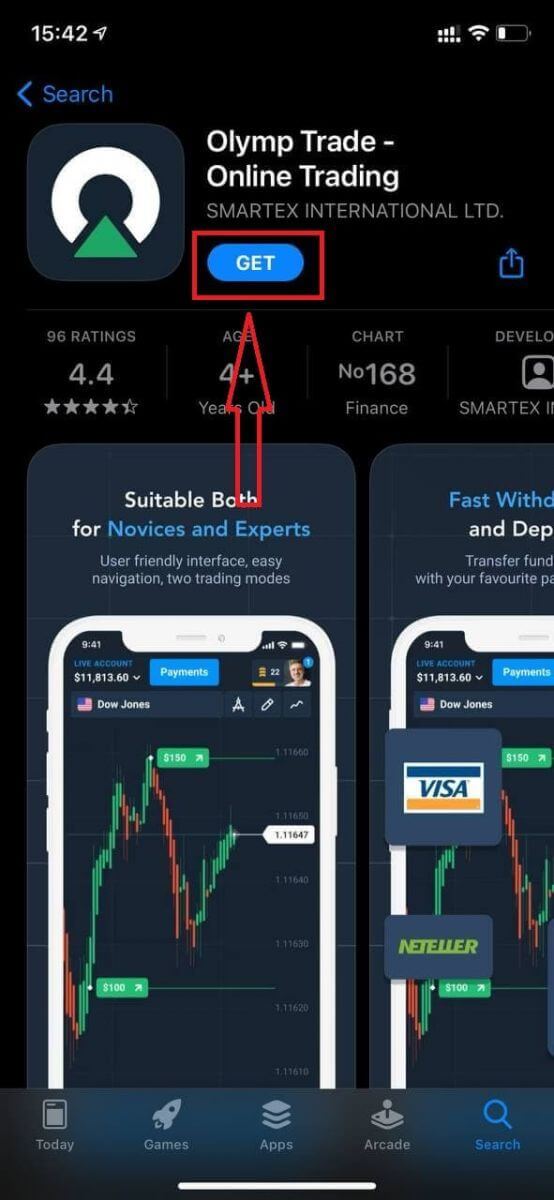
Nu kan du tilmelde dig via e-mail.
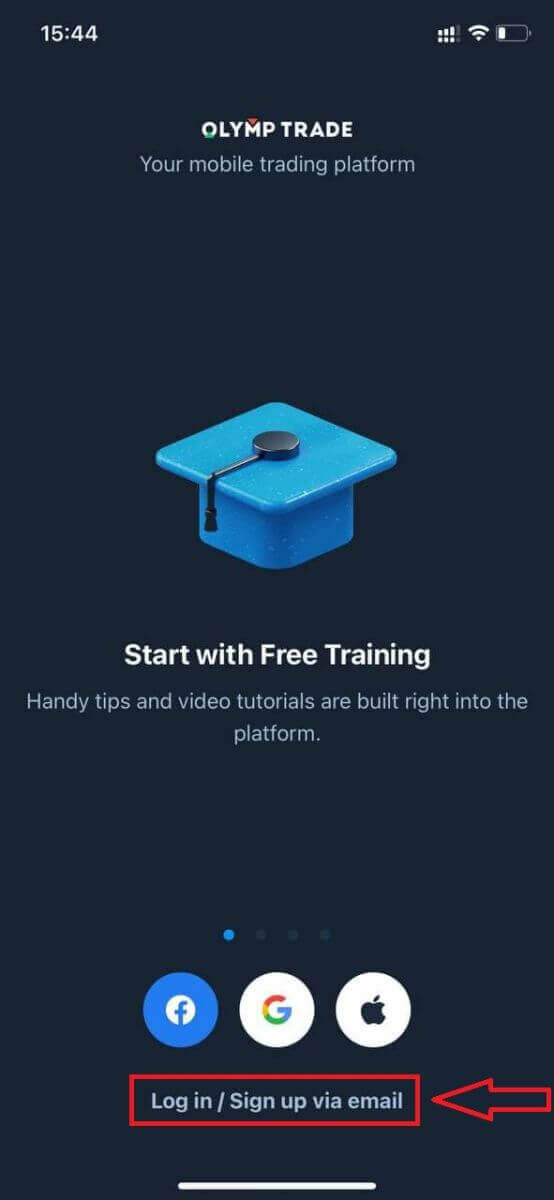
Tilmelding til iOS-mobilplatformen er også tilgængelig for dig.
- Indtast en gyldig e- mailadresse.
- Opret en stærk adgangskode .
- Vælg kontovaluta (EUR eller USD)
- Du skal også acceptere serviceaftalen og bekræfte, at du er myndig (over 18 år).
- Klik på knappen "Registrer".
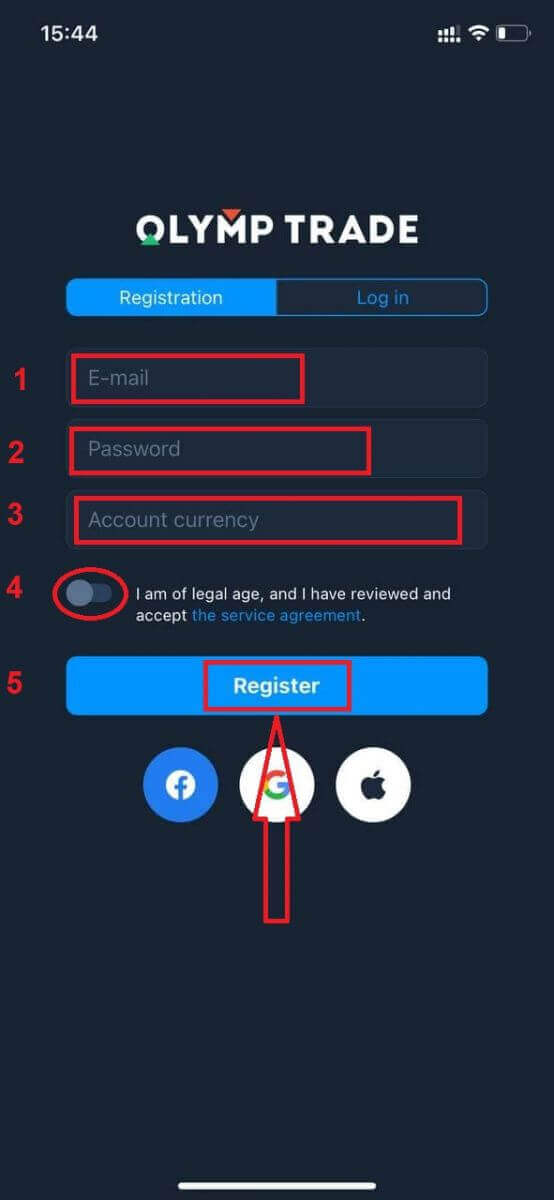
Tillykke! Du har registreret dig. Nu har du $10.000 på demokonto.

I tilfælde af social registrering klik på "Apple" eller "Facebook" eller "Google".
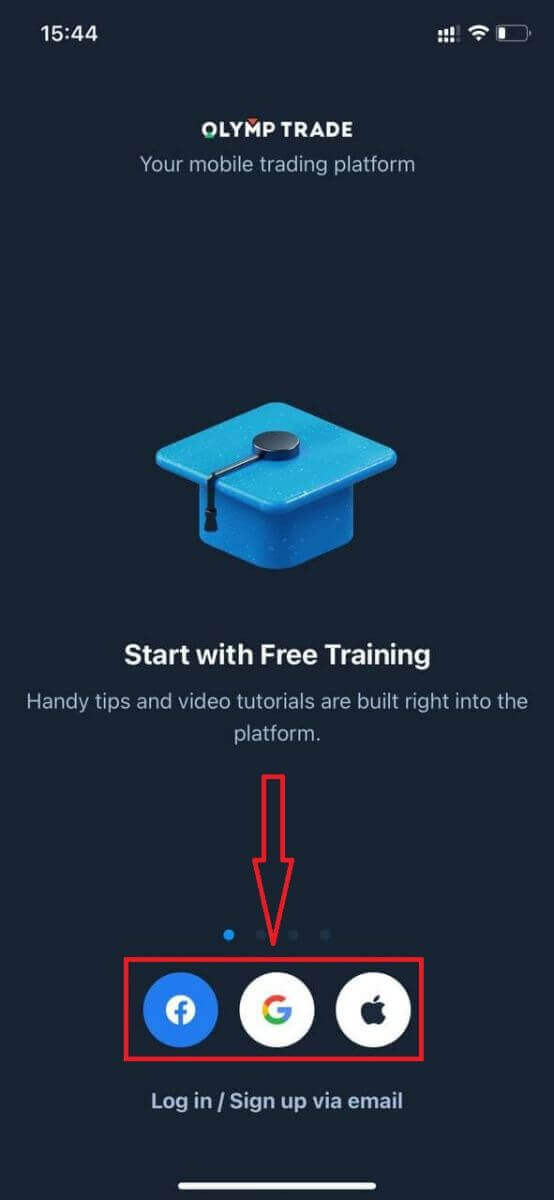
Åbn konto på Olymptrade Android App
Hvis du har en Android-mobilenhed, skal du downloade den officielle Olymptrade-mobilapp fra Google Play eller her . Du skal blot søge efter "Olymptrade - App For Trading" app og downloade den på din enhed. Den mobile version af handelsplatformen er nøjagtig den samme som webversionen af den. Derfor vil der ikke være nogen problemer med handel og overførsel af midler. Desuden anses Olymptrade handelsapp til Android for at være den bedste app til online handel. Dermed har den en høj rating i butikken.
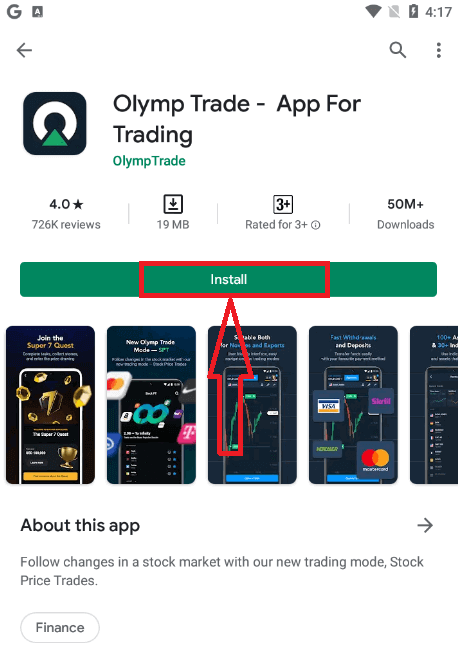
Nu kan du tilmelde dig via e-mail.
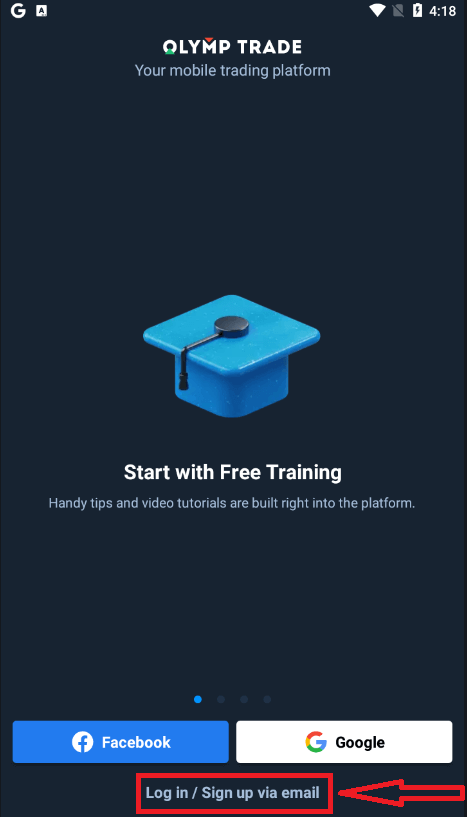
Tilmelding til Android-mobilplatformen er også tilgængelig for dig.
- Indtast en gyldig e- mailadresse.
- Opret en stærk adgangskode .
- Vælg kontovaluta (EUR eller USD)
- Du skal også acceptere serviceaftalen og bekræfte, at du er myndig (over 18 år).
- Klik på knappen "Tilmeld".
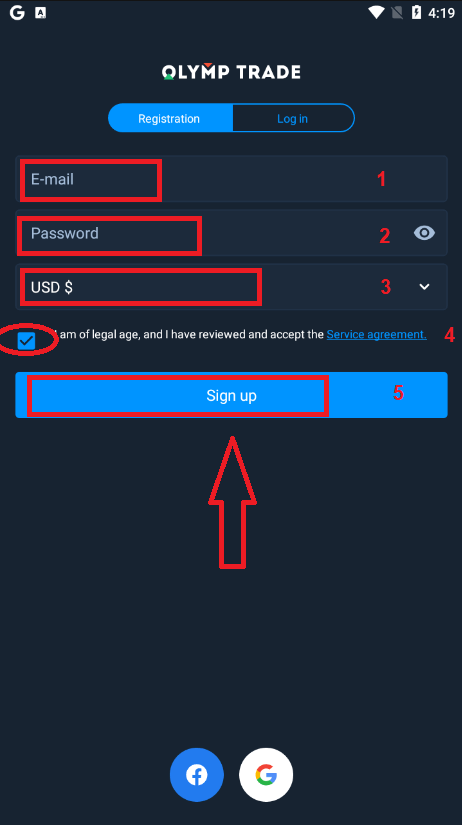
Tillykke! Du har registreret dig. Nu har du $10.000 på demokonto.
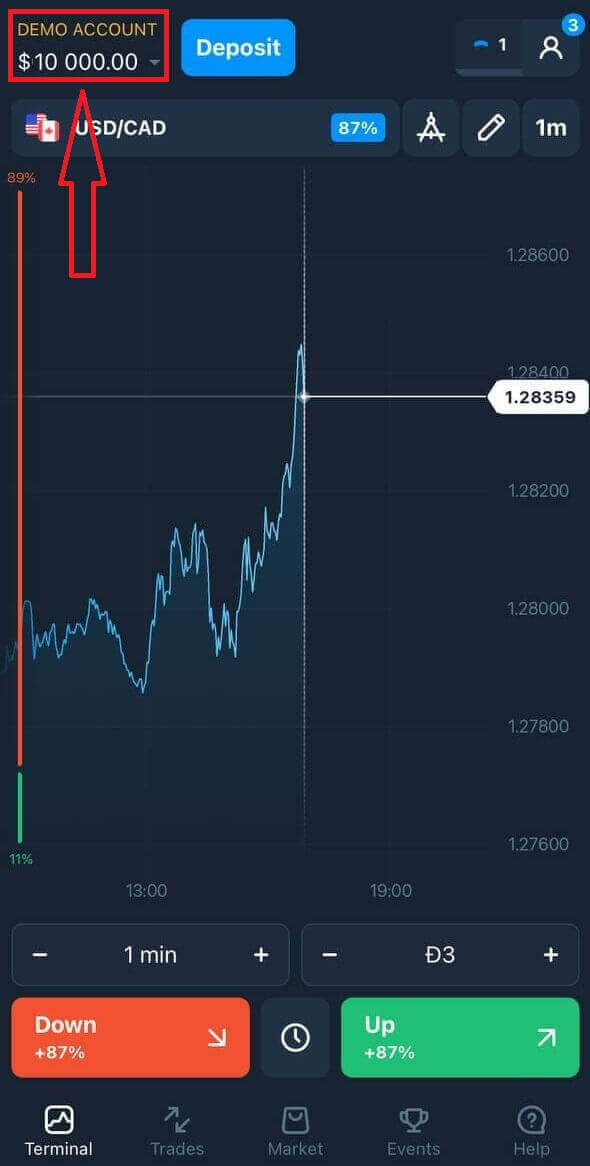
I tilfælde af social registrering klik på "Facebook" eller "Google".
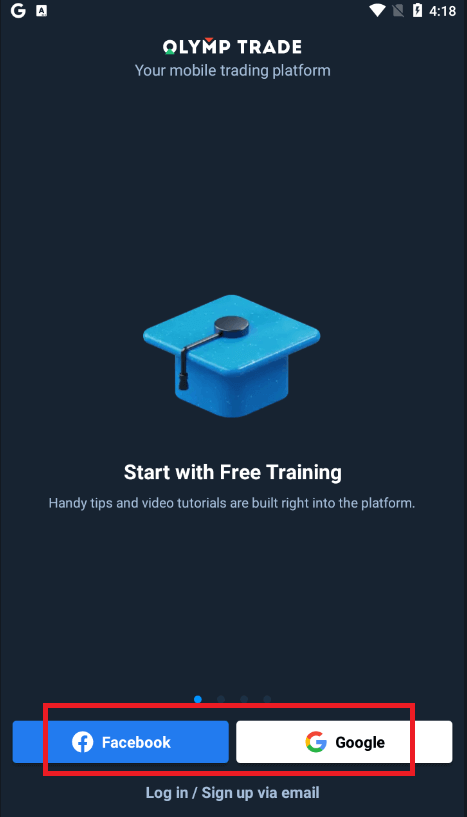
Åbn Olymptrade-konto på mobil webversion
Hvis du vil handle på den mobile webversion af Olymptrade handelsplatform, kan du nemt gøre det. Åbn først din browser på din mobile enhed. Søg derefter efter " olymptrade.com " og besøg mæglerens officielle hjemmeside.Klik på knappen "Registrering" i øverste højre hjørne.
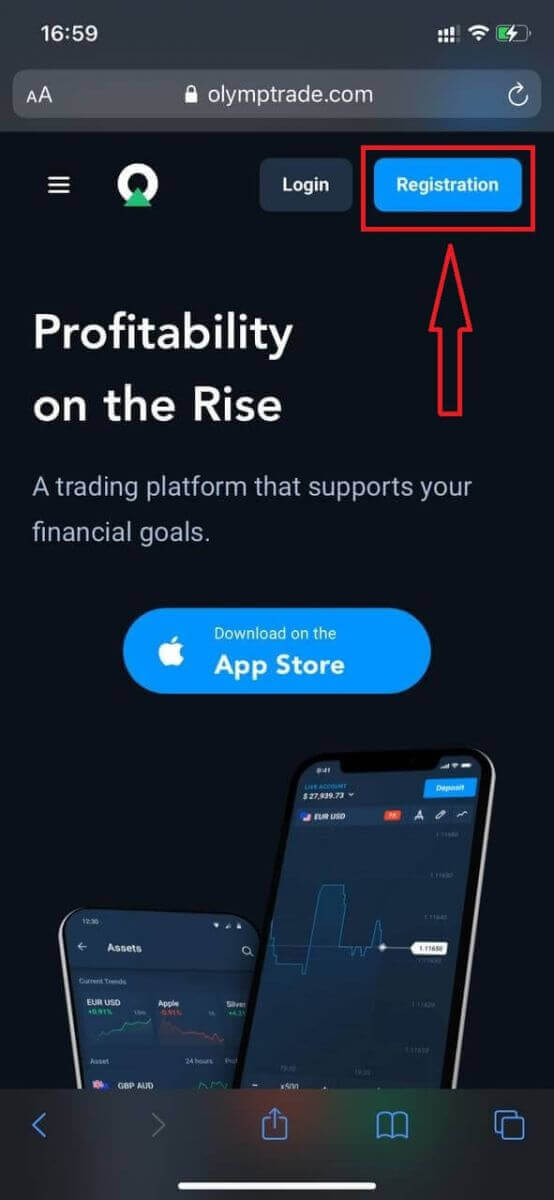
På dette trin indtaster vi stadig dataene: e-mail, adgangskode, tjek "Serviceaftale" og klik på knappen "Registrer".
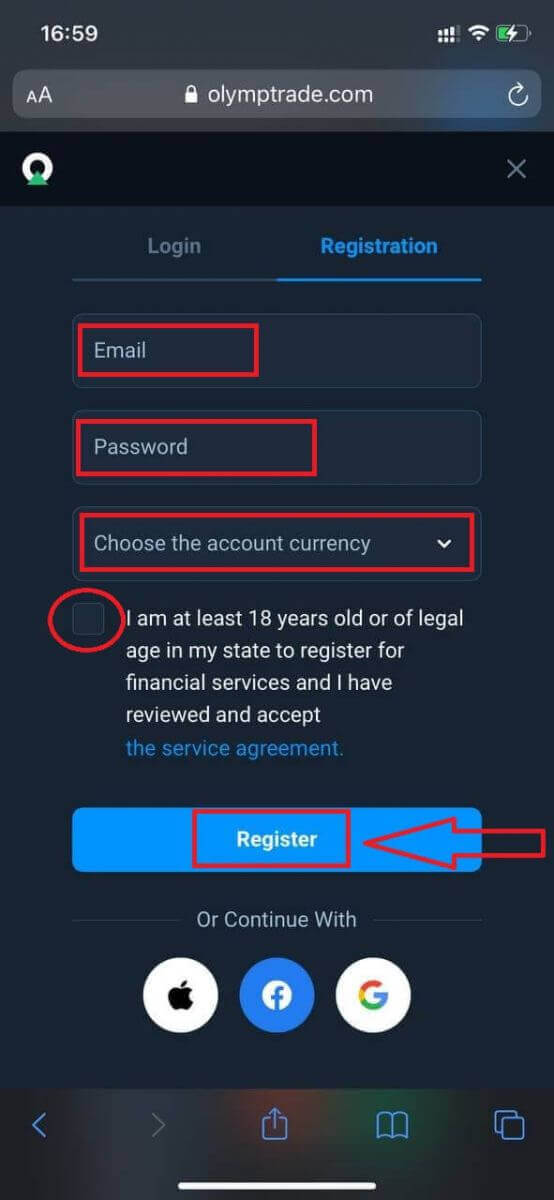
Her er du! Nu vil du være i stand til at handle fra den mobile webversion af platformen. Den mobile webversion af handelsplatformen er nøjagtig den samme som en almindelig webversion af den. Derfor vil der ikke være nogen problemer med handel og overførsel af midler.
Du har $10.000 på demokonto.
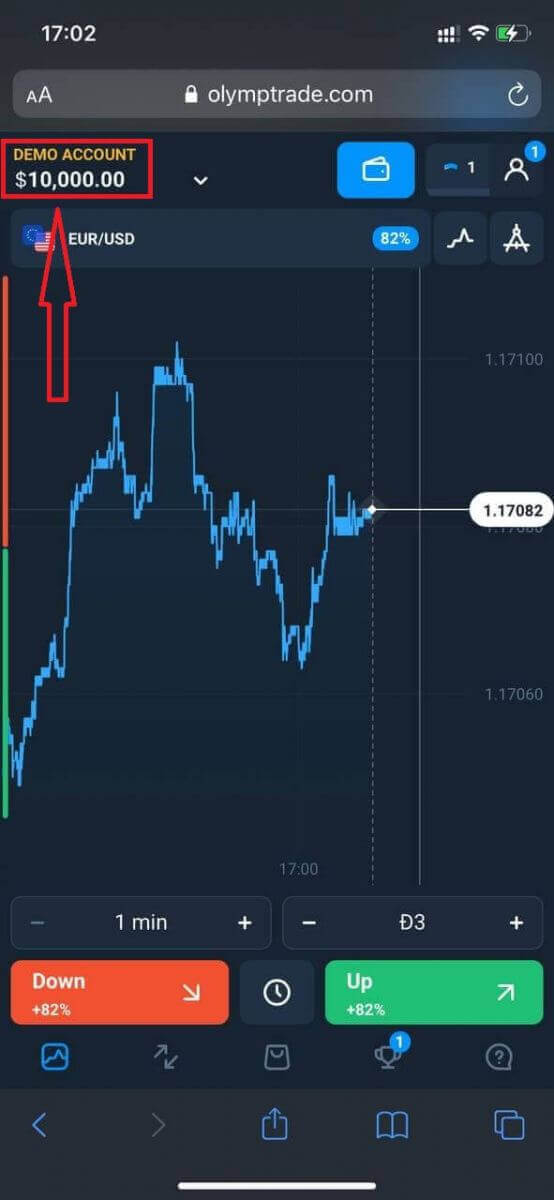
I tilfælde af social registrering klik på "Apple" eller "Facebook" eller "Google".
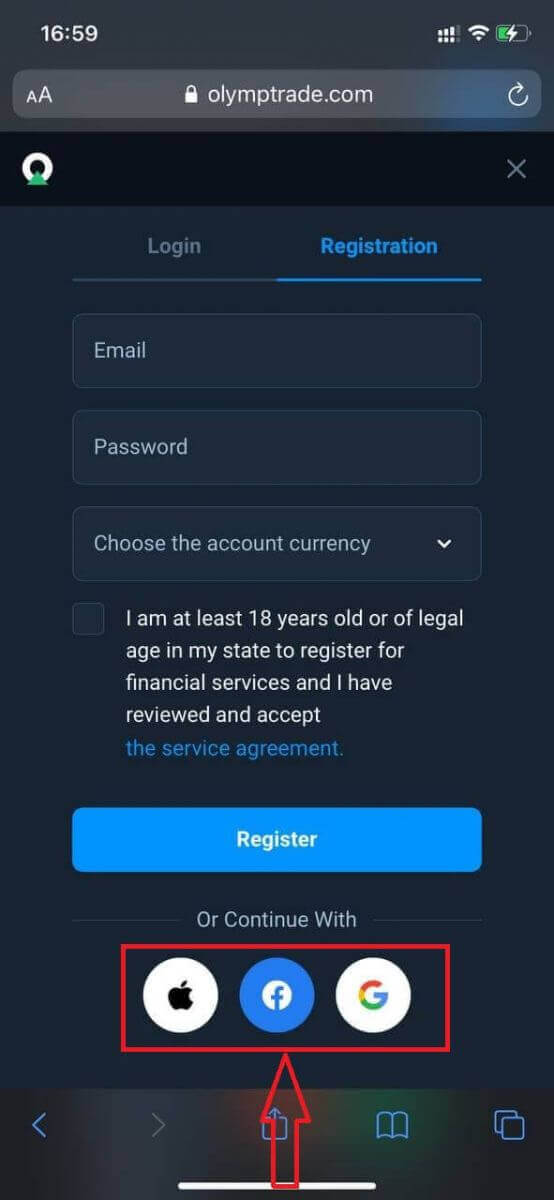
Ofte stillede spørgsmål (FAQ)
Hvad er multikonti?
Multi-Accounts er en funktion, der giver handlende mulighed for at have op til 5 sammenkoblede live-konti på Olymptrade. Under oprettelsen af din konto vil du være i stand til at vælge mellem tilgængelige valutaer, såsom USD, EUR eller nogle lokale valutaer.
Du vil have fuld kontrol over disse konti, så du er fri til at bestemme, hvordan du bruger dem. Et kunne blive et sted, hvor du beholder overskuddet fra dine handler, et andet kan være dedikeret til en bestemt tilstand eller strategi. Du kan også omdøbe disse konti og arkivere dem.
Bemærk venligst, at konto i Multi-Accounts ikke er lig med din handelskonto (Trader ID). Du kan kun have én handelskonto (Trader ID), men op til 5 forskellige live-konti forbundet til den for at gemme dine penge.
Sådan opretter du en handelskonto på flere konti
For at oprette en anden live-konto skal du:
1. Gå til menuen "Konti";
2. Klik på knappen "+";
3. Vælg valuta;
4. Skriv det nye kontonavn.
Det er det, du har fået en ny konto.
Bonusser med flere konti: Sådan fungerer det
Hvis du har flere live-konti, mens du modtager en bonus, vil den blive sendt til den konto, som du indbetaler penge til.
Under overførslen mellem handelskonti vil der automatisk blive sendt et proportionalt beløb af bonuspenge sammen med live-valutaen. Så hvis du for eksempel har $100 i rigtige penge og en $30 bonus på én konto og beslutter dig for at overføre $50 til en anden, vil $15 bonuspenge også blive overført.
Sådan arkiverer du din konto
Hvis du ønsker at arkivere en af dine live-konti, skal du sørge for, at den opfylder følgende kriterier:
1. Den indeholder ingen midler.
2. Der er ingen åbne handler med penge på denne konto.
3. Det er ikke den sidste live-konto.
Hvis alt er i orden, vil du være i stand til at arkivere det.
Du har stadig mulighed for at gennemse regnskabets historie selv efter arkivering, da handelshistorien og den økonomiske historie er tilgængelig via brugerprofilen.
Hvad er en adskilt konto?
Når du indbetaler penge på platformen, overføres de direkte til en adskilt konto. En adskilt konto er i det væsentlige en konto, der tilhører vores virksomhed, men er adskilt fra den konto, der opbevarer dens driftsmidler.
Vi bruger kun vores egen arbejdskapital til at understøtte vores aktiviteter såsom produktudvikling og vedligeholdelse, afdækning samt forretningsmæssige og innovative aktiviteter.
Fordele ved en separat konto
Ved at bruge en adskilt konto til at opbevare vores kunders midler maksimerer vi gennemsigtigheden, giver platformbrugerne uafbrudt adgang til deres midler og beskytter dem mod mulige risici. Selvom det er usandsynligt, at dette sker, hvis virksomheden gik konkurs, ville dine penge være 100 % sikre og kan refunderes.
Hvordan kan jeg ændre kontovalutaen
Du kan kun vælge kontovaluta én gang. Det kan ikke ændres over tid.
Du kan oprette en ny konto med en ny e-mail og vælge den ønskede valuta.
Hvis du har oprettet en ny konto, skal du kontakte support for at blokere den gamle.
Ifølge vores politik kan en erhvervsdrivende kun have én konto.
Sådan indbetaler du penge på Olymptrade
Hvilke betalingsmetoder kan jeg bruge?
Der er en unik liste over betalingsmetoder tilgængelige for hvert land. De kan grupperes i:
- Bankkort.
- Digitale tegnebøger (Neteller, Skrill osv.).
- Generering af betalingsfakturaer i banker eller særlige kiosker.
- Lokale banker (bankoverførsler).
- Kryptovalutaer.
For eksempel kan du indbetale og hæve dine penge fra Olymptrade i Indien ved hjælp af Visa/Mastercard bankkort eller ved at oprette et virtuelt kort i AstroPay-systemet, samt bruge e-wallets som Neteller, Skrill, WebMoney, GlobePay. Bitcoin-transaktioner er også gode at gå.
Hvordan laver jeg et indskud
Indbetal ved hjælp af Desktop
Klik på knappen "Betalinger". 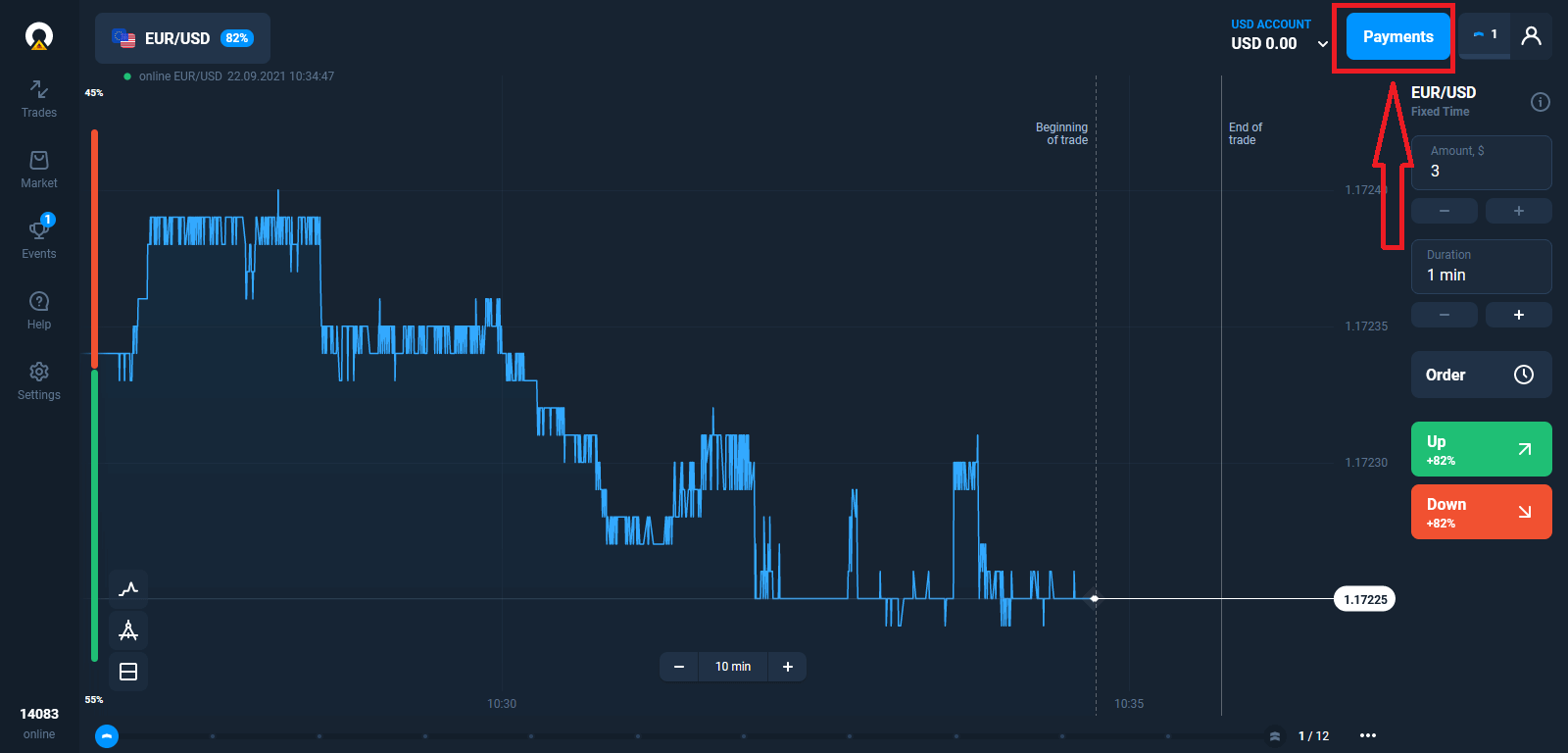
Gå til indbetalingssiden
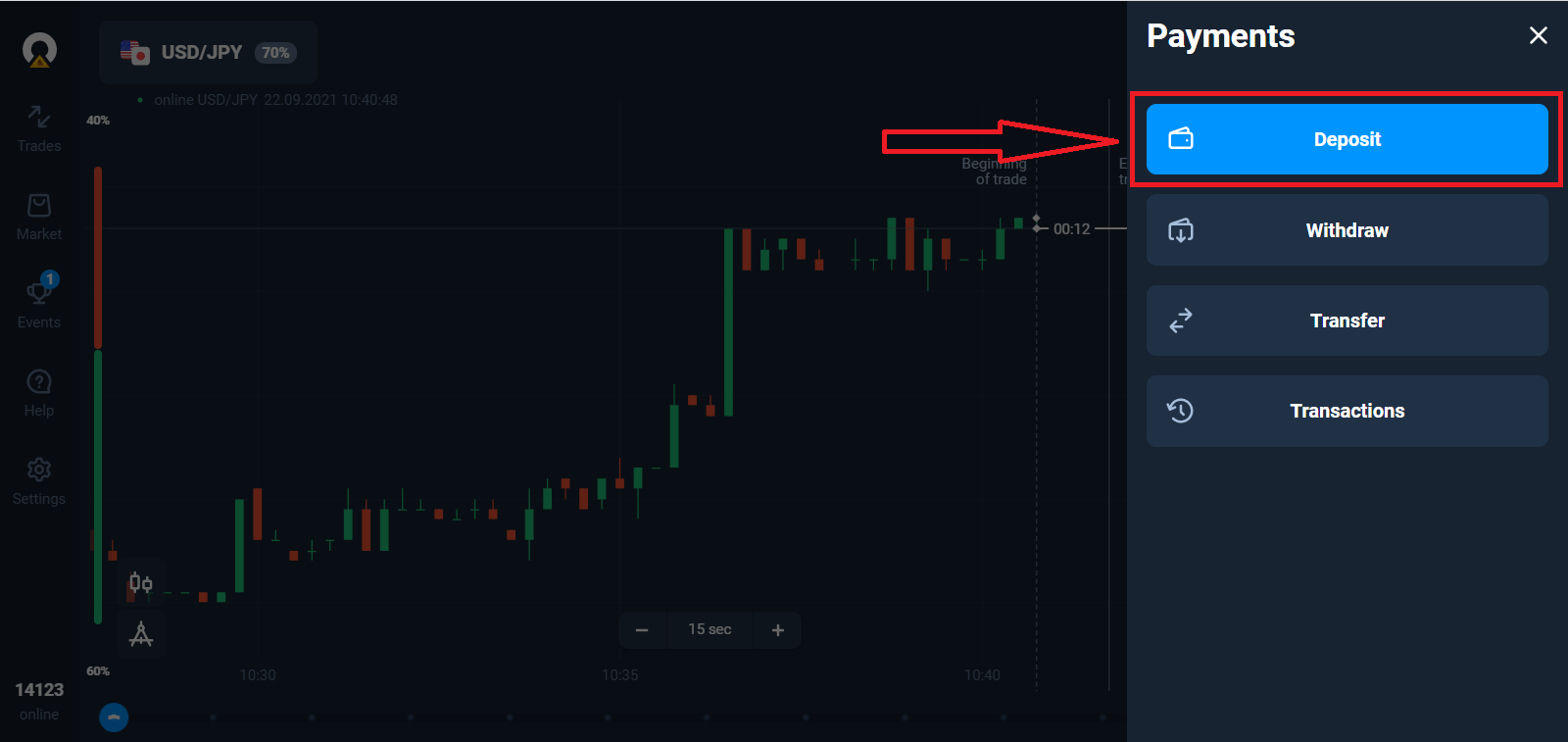
Vælg en betalingsmetode og indtast beløbet for din indbetaling. Minimumsindbetalingsbeløbet er kun $10/€10. Det kan dog variere for forskellige lande.
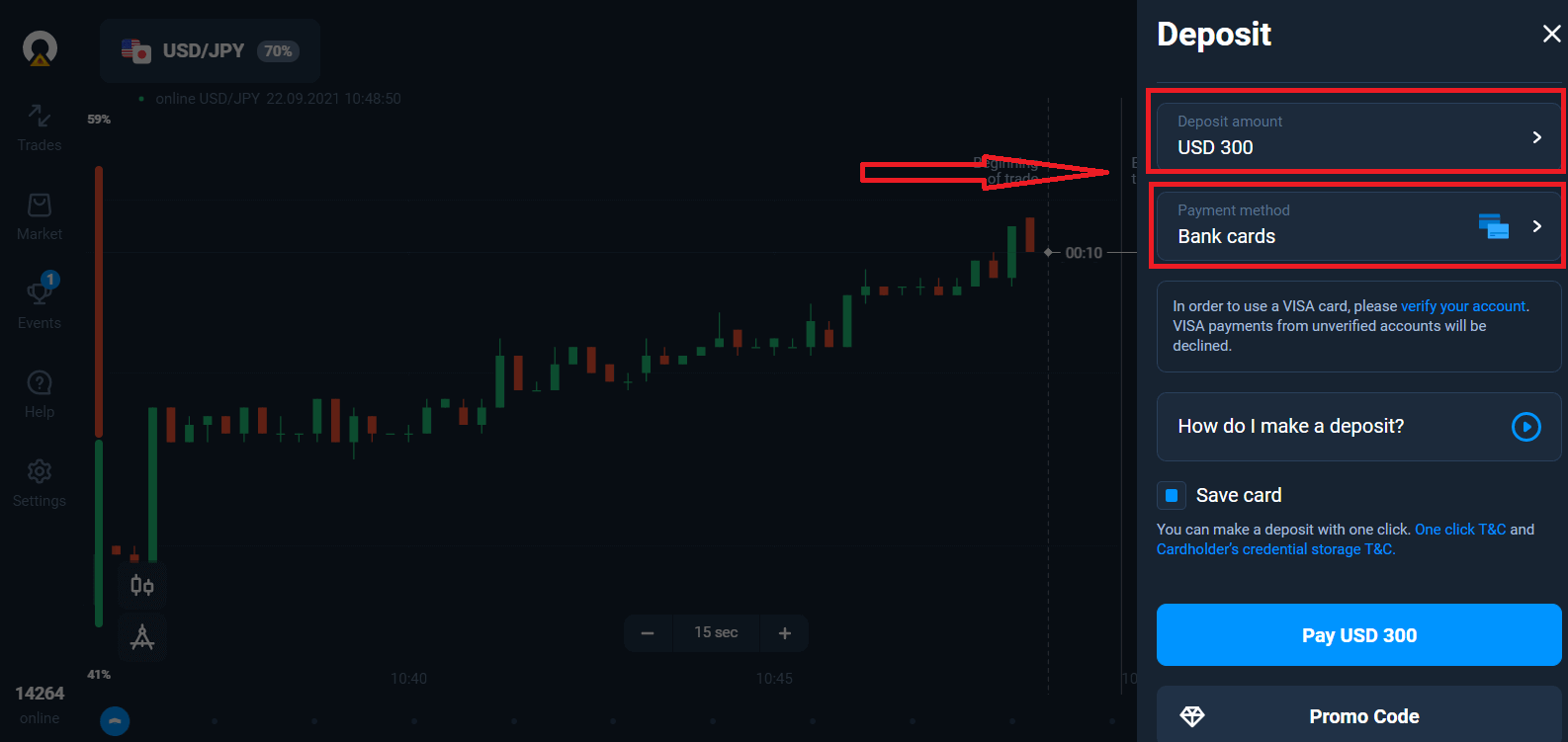
Nogle af betalingsmulighederne på listen.
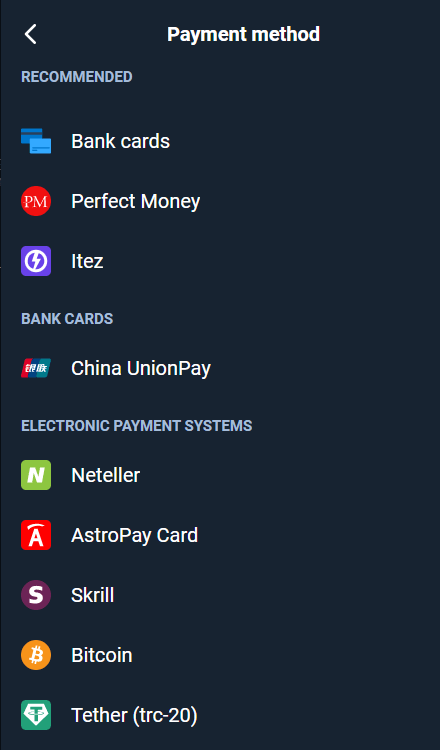
Systemet kan tilbyde dig en indbetalingsbonus, drag fordel af bonussen til at øge indbetalingen.
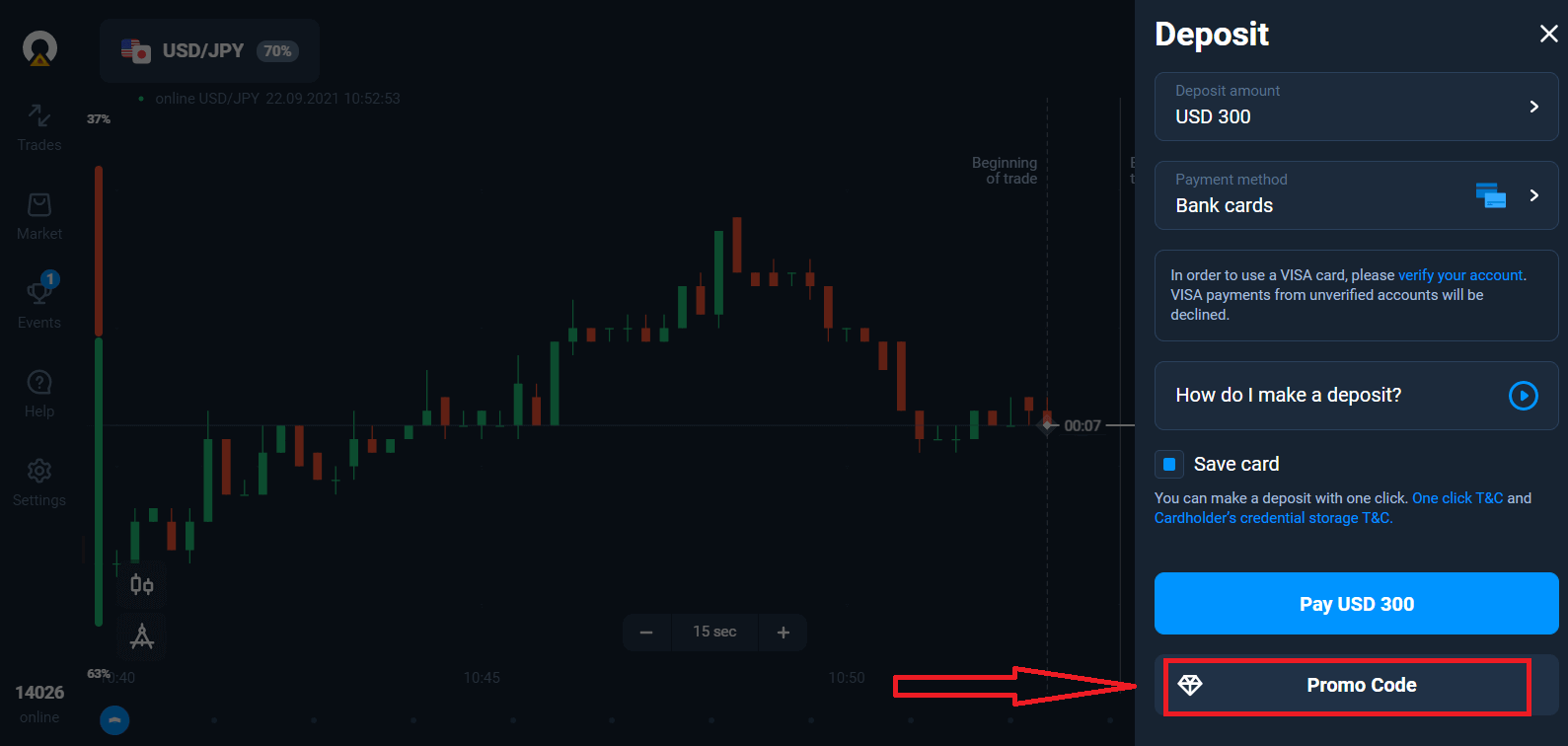
Hvis du fylder op med et bankkort, kan du gemme dine kortoplysninger for at foretage et-klik indbetalinger i fremtiden.
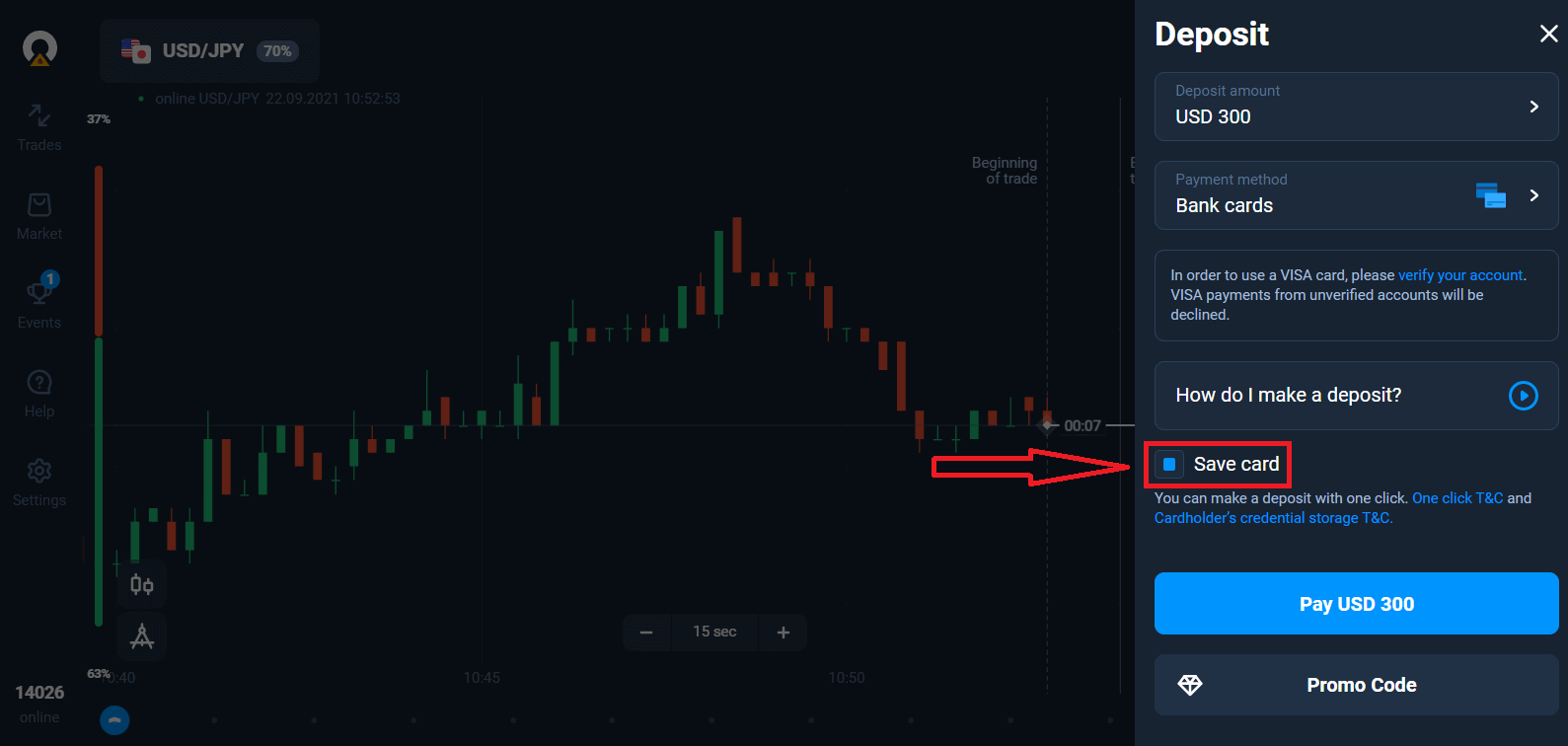
Klik på den blå knap "Betal...".
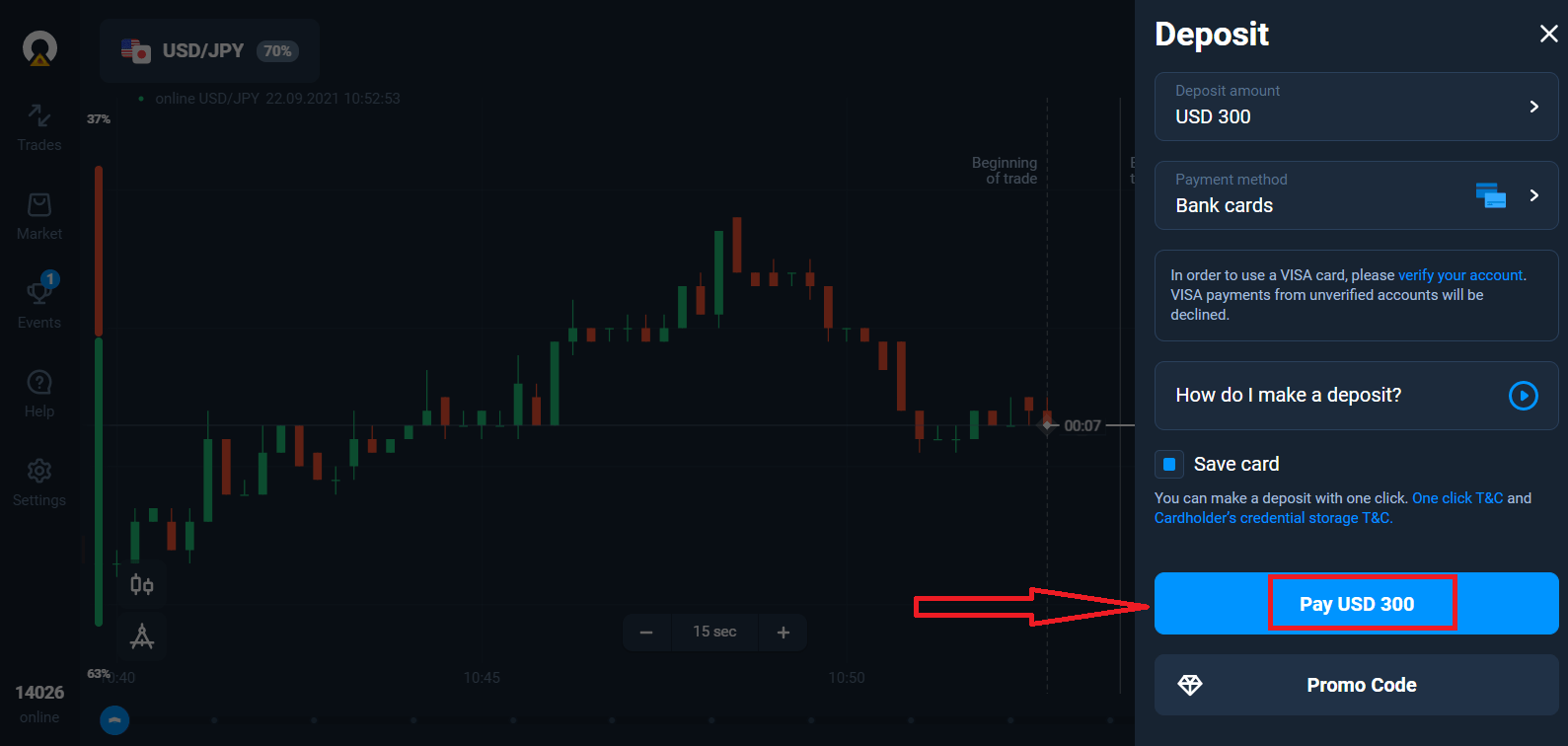
Indtast kortdata og klik på "Betal".
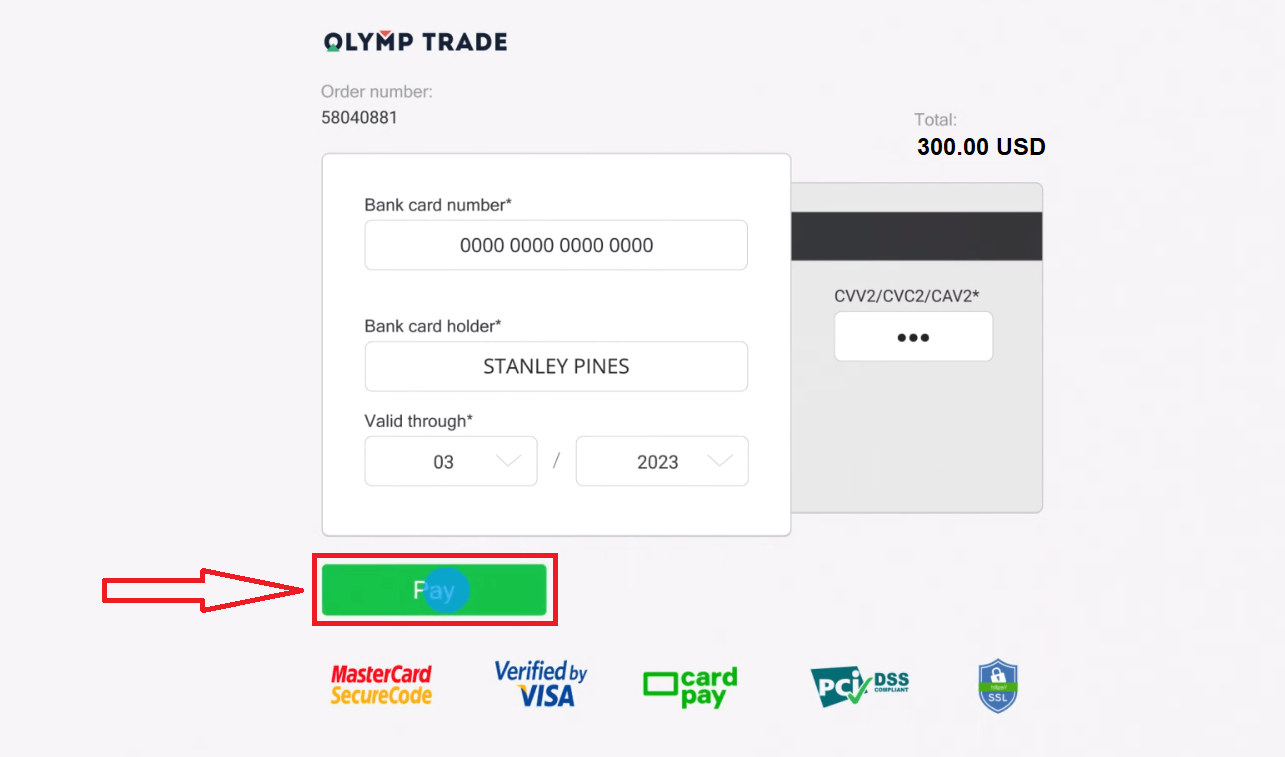
Nu kan du handle på en rigtig konto.
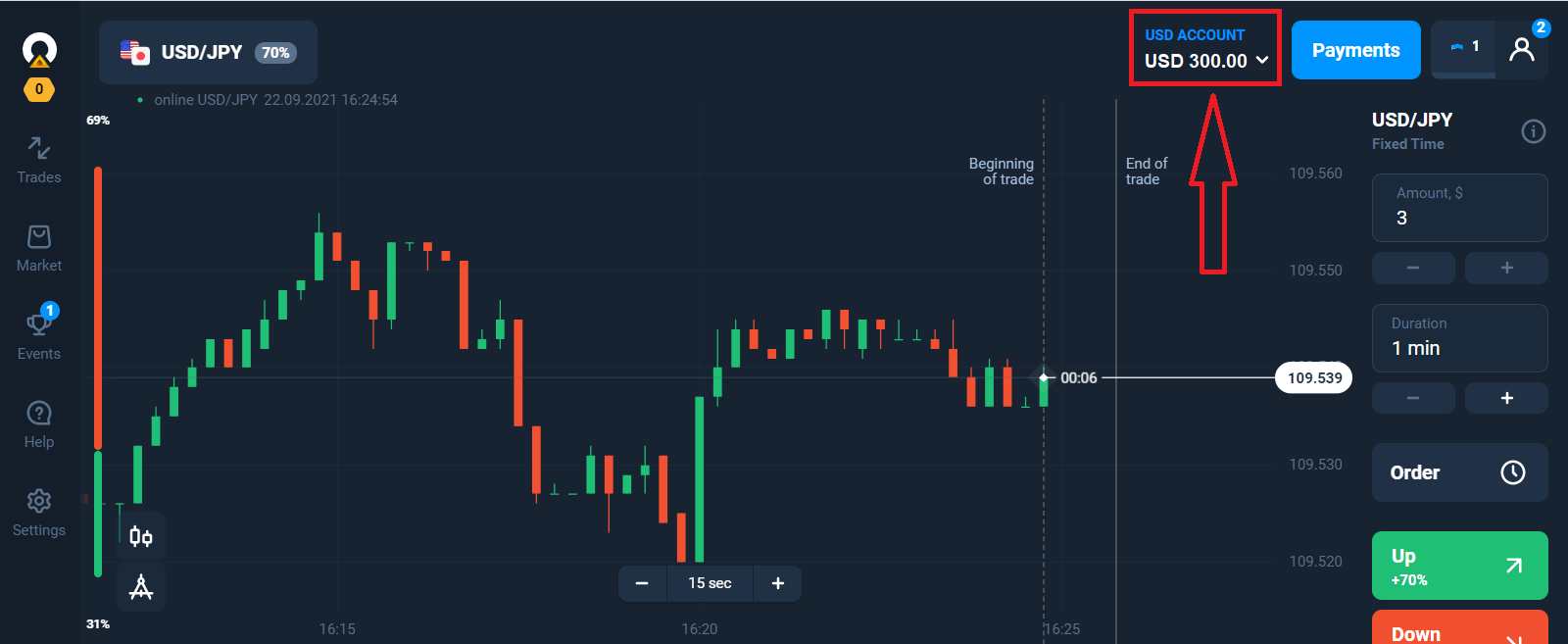
Indbetal med mobilenhed
Klik på knappen "Indbetaling". 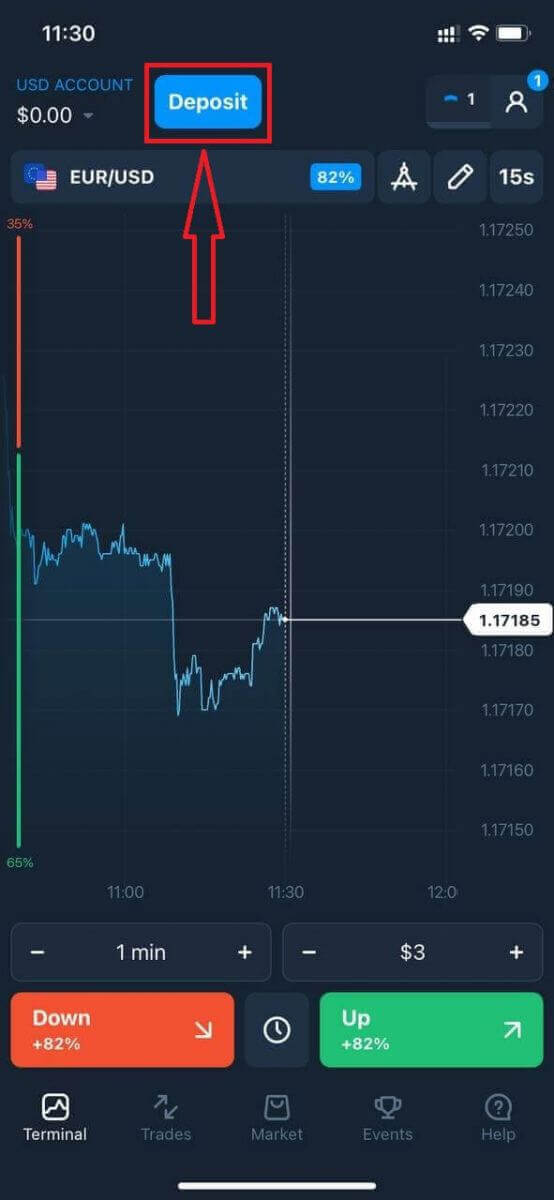
Vælg en betalingsmetode og indtast beløbet for din indbetaling. Minimumsindbetalingsbeløbet er kun $10/€10. Det kan dog variere for forskellige lande.
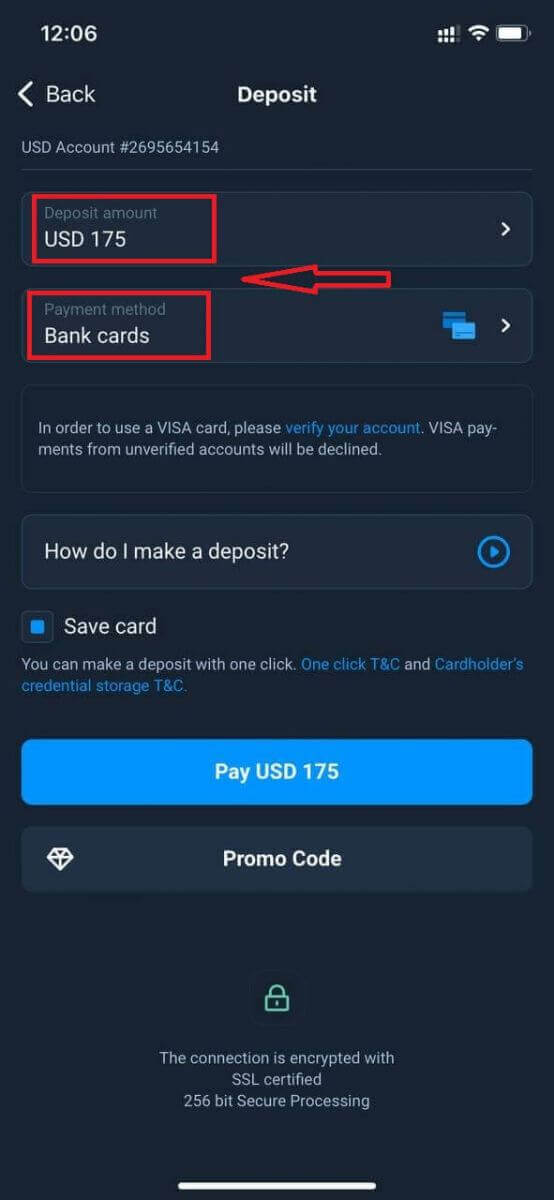
Nogle af betalingsmulighederne på listen.
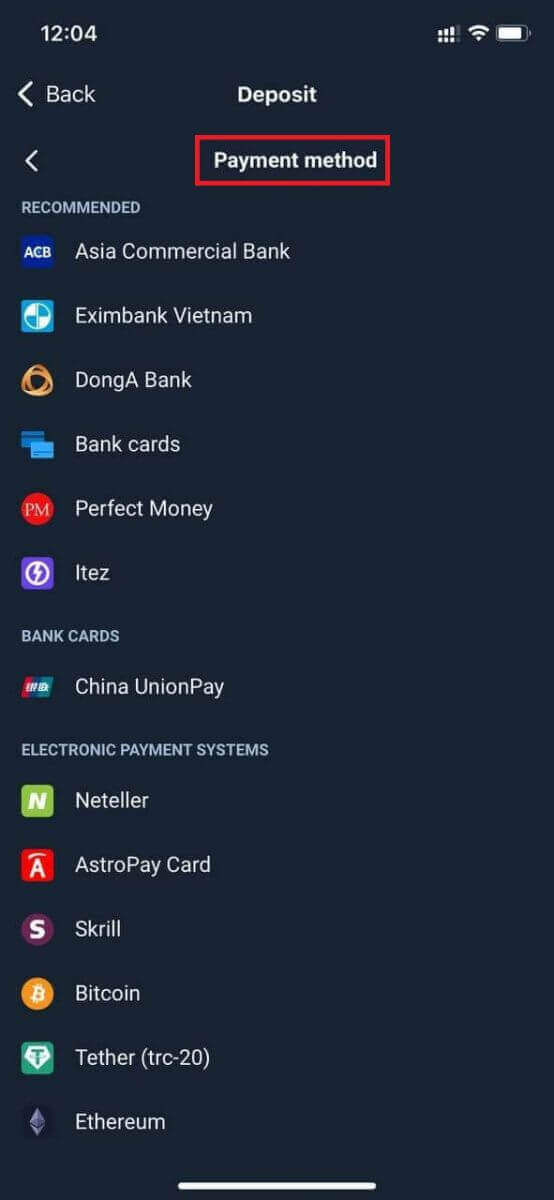
Systemet kan tilbyde dig en indbetalingsbonus, drag fordel af bonussen til at øge indbetalingen.
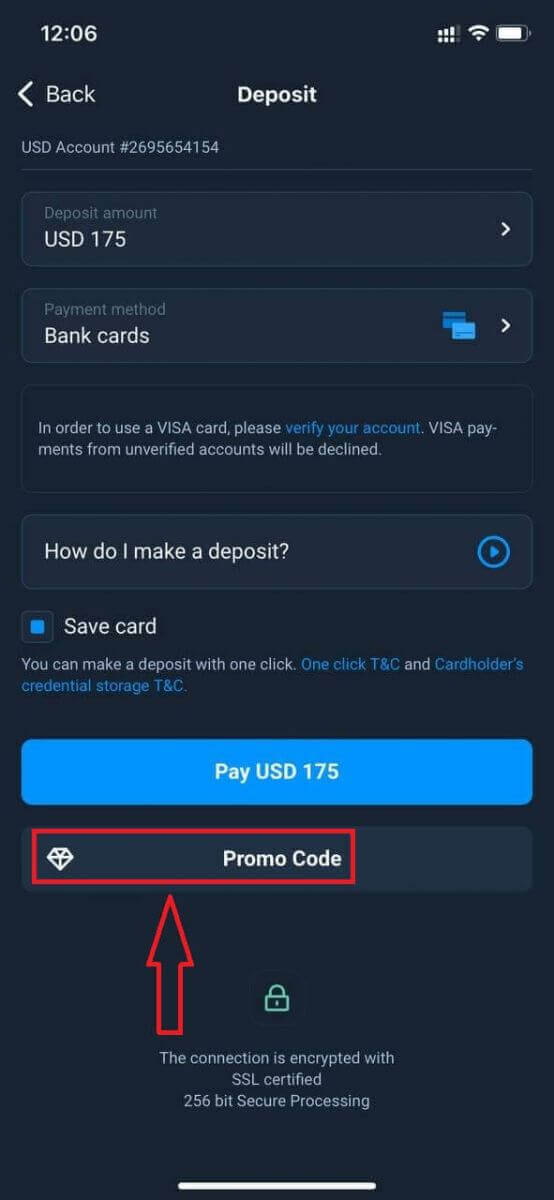
Hvis du fylder op med et bankkort, kan du gemme dine kortoplysninger for at foretage et-klik indbetalinger i fremtiden.
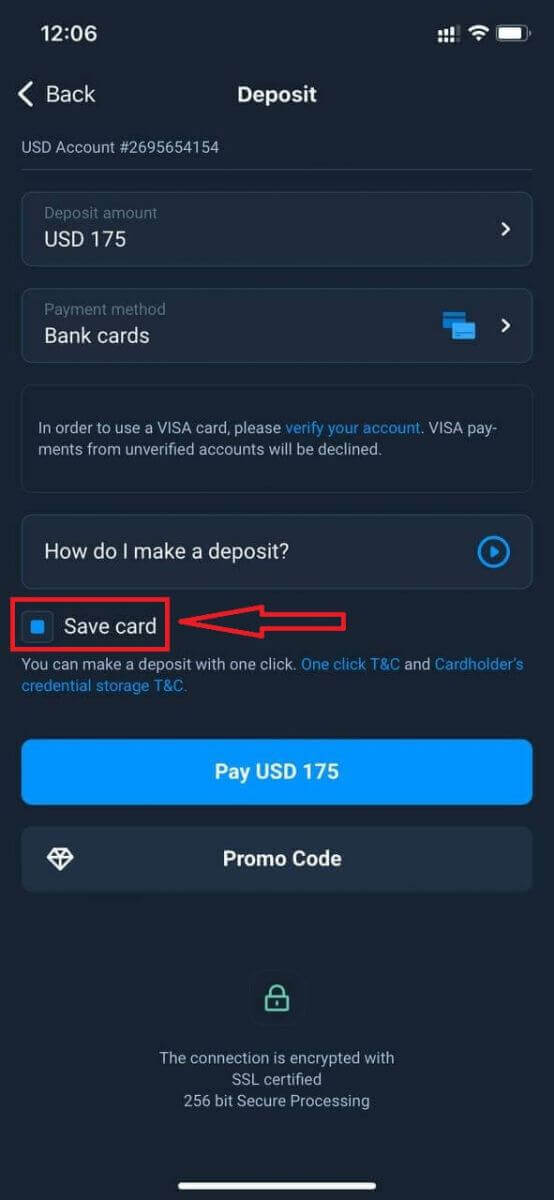
Klik på "Betal...".
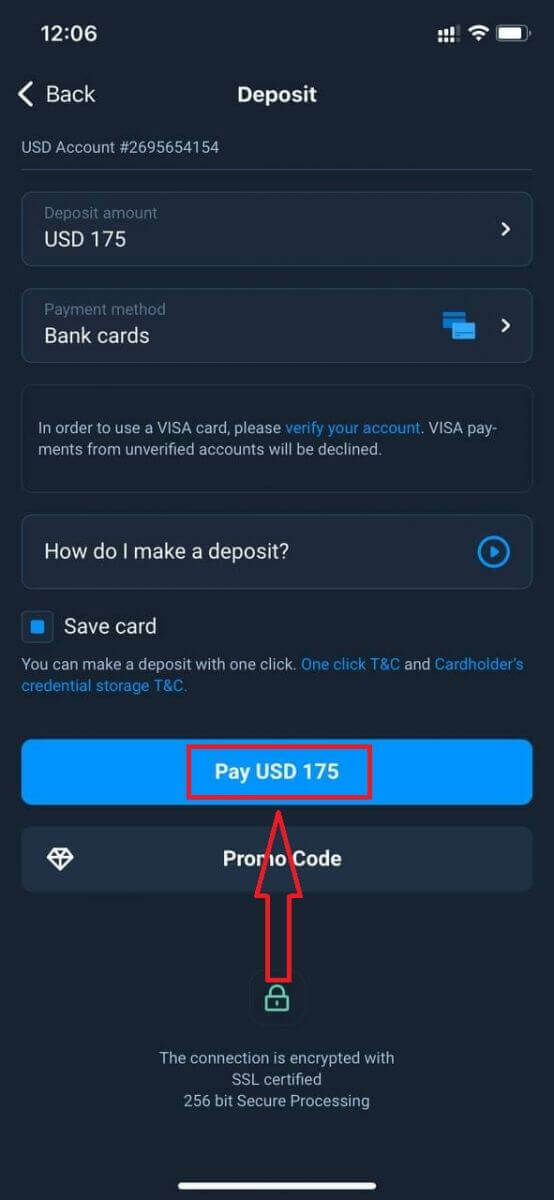
Indtast kortdata og klik på den grønne knap "Betal".
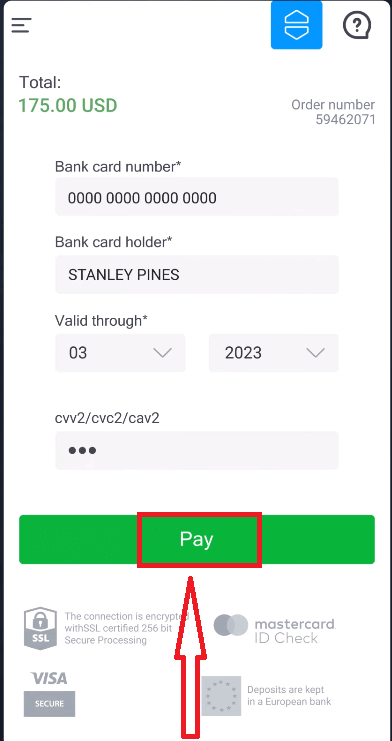
Nu kan du handle på en rigtig konto.
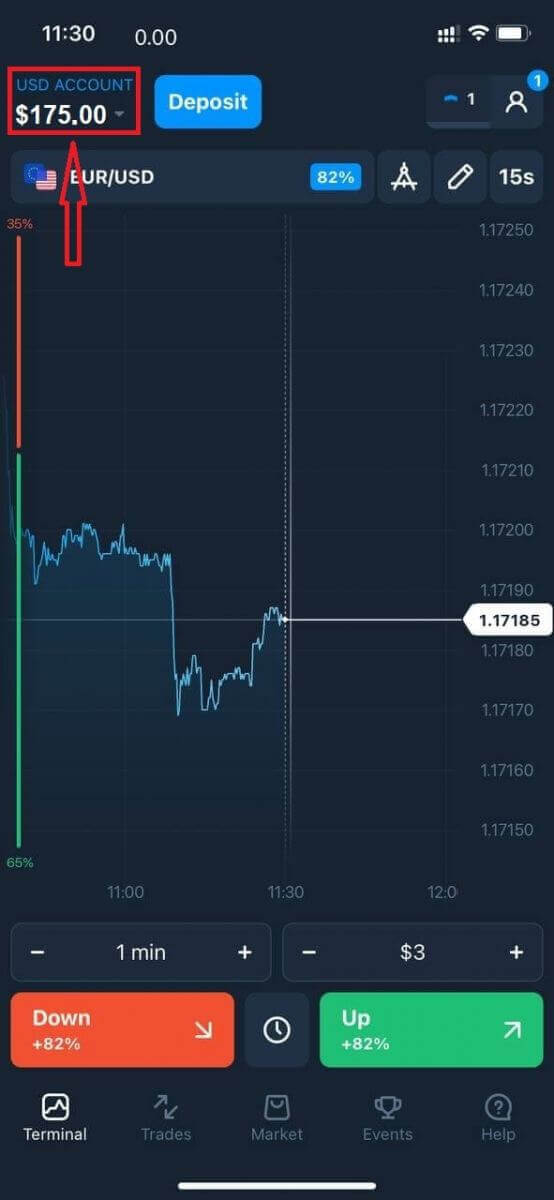
Ofte stillede spørgsmål (FAQ)
Hvornår vil midlerne blive krediteret?
Midlerne krediteres normalt hurtigt på handelskonti, men nogle gange kan det tage fra 2 til 5 hverdage (afhængigt af din betalingsudbyder). Hvis pengene ikke er blevet krediteret din konto lige efter, du har foretaget en indbetaling, skal du vente 1 time. Hvis der efter 1 time stadig ikke er penge, vent venligst og tjek igen.
Jeg overførte penge, men de blev ikke krediteret til min konto
Sørg for, at transaktionen fra din side er blevet gennemført. Hvis pengeoverførslen lykkedes fra din side, men beløbet endnu ikke er krediteret din konto, bedes du kontakte vores supportteam via chat, e-mail eller hotline. Du finder alle kontaktoplysninger i menuen "Hjælp".
Nogle gange er der nogle problemer med betalingssystemerne. I situationer som denne returneres penge enten til betalingsmetoden eller krediteres kontoen med en forsinkelse.
Opkræver du et mæglerkontogebyr?
Hvis en kunde ikke har foretaget handler på en live-konto eller/og ikke har indbetalt/hævet penge, vil et gebyr på $10 (ti amerikanske dollars eller tilsvarende i kontovalutaen) blive opkrævet månedligt på deres konti. Denne regel er nedfældet i ikke-handelsbestemmelser og KYC/AML-politik. Hvis der ikke er penge nok på brugerkontoen, svarer beløbet for inaktivitetsgebyret til kontosaldoen. Der vil ikke blive opkrævet et gebyr på en nul-saldokonto. Hvis der ikke er penge på kontoen, skal der ikke betales gæld til virksomheden.
Der opkræves intet servicegebyr på kontoen, forudsat at brugeren foretager én handels- eller ikke-handelstransaktion (indskud/udbetaling) på sin live-konto inden for 180 dage.
Historien om inaktivitetsgebyrer er tilgængelig i afsnittet "Transaktioner" på brugerkontoen.
Opkræver du et gebyr for at foretage et indskud/hæve penge?
Nej, virksomheden dækker omkostningerne til sådanne provisioner.
Hvordan kan jeg få en bonus?
For at modtage en bonus skal du have en kampagnekode. Du indtaster det, når du finansierer din konto. Der er flere måder at få en kampagnekode på: – Den er muligvis tilgængelig på platformen (tjek fanen Indbetaling).
– Det kan blive modtaget som en belønning for dine fremskridt på Traders Way.
– Nogle kampagnekoder kan også være tilgængelige i mæglerens officielle sociale mediegrupper/fællesskaber.
Hvad sker der med mine bonusser, hvis jeg annullerer en udbetaling af penge?
Efter at have foretaget en udbetalingsanmodning, kan du fortsætte med at handle med din samlede saldo, indtil det anmodede beløb er debiteret din konto. Mens din anmodning behandles, kan du annullere den ved at klikke på knappen Annuller anmodning i Udbetalingsområdet. Hvis du annullerer det, vil både dine penge og bonusser forblive på plads og tilgængelige til brug.
Hvis de anmodede midler og bonusser allerede er debiteret fra din konto, kan du stadig annullere din udbetalingsanmodning og få dine bonusser tilbage. I dette tilfælde skal du kontakte kundesupport og bede dem om hjælp.